- 以国际化视野,驱动全球市场增长!
- 服务热线:185 1650 1391
作为翻译项目经理,通常需要管理和调用多个翻译项目所需的资源,针对特定的源文档格式做解析过滤,并针对具体项目管理特定的翻译流程和翻译进度。这就需要用memoQ桌面端全盘管理复杂的翻译项目。
memoQ桌面端是安装和运行在64位windows操作系统上应用程序,安装激活教程点击这里《memoQ桌面端:下载、安装、登录和初始设置》查看。
一、译前管理
PM(翻译项目经理),在管理翻译与本地化项目时,您对于译前的需求可能有:
- 接收源文档需求:和需求方明确翻译的周期、质量标准、类型和注意事项。
- 分析源文档:收到并分析需求方的源文档,确认源文档的翻译或者不翻译内容、是否需要译前排版、是否被加密、是否有嵌入式文档、结构是否完整等。
- 规划翻译资源:本项目要用到哪些翻译记忆库、术语库、机器翻译引擎、翻译质量标准等。
在此基础上,在memoQ TMS里管理多语言翻译项目。
1.1、创建在线翻译项目
当我们按照《memoQ桌面端:下载、安装、登录和初始设置》指南里的步骤完成设置后,我们就可以尝试在memoQ桌面端上创建和管理翻译项目了。
1.1.1、创建翻译项目
Step 1 、新建在线项目:
如右图,在 ① 登录至memoQ TMS后 -> 点击 ② “新建项目“的下拉菜单 -> 选择”新在线项目“;

在 ② “新建项目“的下拉菜单的前两个“新建项目(基于模板)”和“新建项目”是在本地电脑创建单机版项目的按钮,在创建团队在线项目时,不选这两个。
后面两个“新建在线项目(基于模板)”和“新建在线项目”是基于memoQ TMS的在线协作项目的按钮,会经常用到。
“基于模板”是memoQ里基于自动化模板的意思,如果您为翻译项目提前了设置了自动化模板,就选择“新建在线项目(基于模板)”来创建自动化的翻译项目。在我们的进阶培训或者相关培训视频里会涉及自动化部分。入门指南的教程都是基于手动项目的流程操作的。
Step 2、 输入项目元信息:
在”新的 memoQ 项目” 窗口下,输入项目名称,设置项目的属性或元信息,如项目、领域、主题和描述等 -> 点击”下一步“。
描述是为了帮助其他人接手这个项目时,能快速了解本项目的主要信息。
Step 3、设置项目语言:
在”源语言“的下拉菜单选择项目源语言,在下方”过滤器列表“中双击目标语言(可以多选),即可选择目标语言。然后点击”下一步“。
⚠️注意:源语言只支持一次选择一种源语言。

如果在memoQ里设置了偏好语言,您设置的这几个语种会显示在列表的最上方,就能快速选用您需要的语种。Step 4、设置工作流选项:
建议您选择”工作流选项” 的默认选项,无需做设置,直接点击“下一步”。
如需了解,以下是简单介绍:

① 在工作流选项里,可选择是否开启跟踪更改功能。memoQ 可以像 word 一样,翻译的过程开启跟踪更改。“默认关闭”和“默认开启”选项,表示语言专家在翻译或者审校时,跟踪更改功能默认是关闭/开启的。但是语言专家也可以在工作时手动选择开启或关闭该功能。
“关闭”和“开启”,表示译员/审校在翻译时,跟踪更改功能一直是关闭/开启的,且不可更改。
② 设置是否允许译审同步。这里选择审校流程要不要和翻译流程同步进行。默认是勾选,即开启译审同步。
③ 设置 QA 措施。memoQ 中可以借助 QA前置检查功能,在翻译的过程中实时自动检查低级翻译问题。如:术语不一致、数字错误、标点错误等。具体功能详见《QA:翻译质量前置检查》。
默认情况下,如果存在 QA 错误,用户无法交付译文。如容忍QA低级错误,取消此项勾选即可。
④ 设置保密措施,即是否允许译员使用MT、TM和TB等在线插件。默认情况下禁用。关于保密措施的说明:不论是使用在线机器翻译还是使用在线TM或者TB等插件,都意味着:自己的数据要先外发给机器翻译或者TM或者TB插件的供应商。这里存在数据外发的过程。memoQ 严格遵循 GDPR 法规,会提醒用户该风险。
Step 5 、设置签出和沟通选项:
建议您选择”工作流选项” 的默认选项,无需做设置,直接点击“下一步”。
如需了解,以下是简单介绍:

① 资源签出选项:可以设置是否在签出时,把在线记忆库和术语库一起签出到本地。
"签出"可以理解为,您的翻译/审校角色,把在线的项目"下载"(即签出)到本地memoQ桌面端中,进行处理。处理完成后,再"同步"(即上传)到在线项目中。但“签出”不是“导出”文档,语言专家是否能把翻译文档从memoQ里导出,取决于翻译项目经理的设置。② 文档选项:可以设置在签出时,是否允许翻译/审校用户:
合并和分割句段:勾选"用户可以合并和分割句段"选项,用户可以进行句段分割和合并,即可以将一个句子分割为多个句子,也可以将多个句子合并为一个句子。
导出最终译文:勾选"在本地文档副本中包括最终导出的纲要"选项,用户可以导出最终译文。
实时预览:勾选"在本地文档副本中包括预览文件"选项,用户可以实时预览。③ 沟通选项:可以设置在签出时,是否允许用户实时沟通。
在进行项目管理时,可能存在一个风险:网路连接问题。为了防止网络或者memoQ TMS出现问题时,不影响项目运行,memoQ 提供了一种防控风险的方式:把记忆库和术语库签出到本地,即使网络出现问题,还可以使用签出到本地memoQ桌面端中的记忆库和术语库资源。
但是使用签出 TM 和 TB 就意味着允许译员在memoQ桌面端上将线上的记忆库和术语库下载到用户本地,用户可以导出。所以,建议该功能只对内部译员开启,或者默认不开启。记得勾选 ④ “在创建完项目后打开项目”,这样就可以项目创建完成后自动打开项目了。否则,需要手动再打开项目。
项目创建方式设置完成后,点击完成即可完成项目创建。
点击”完成”后,如果勾选了上图 ④ “在创建完项目后打开项目”,项目会自动打开。这样就成功创建了本翻译项目。项目名称在最上端显示。
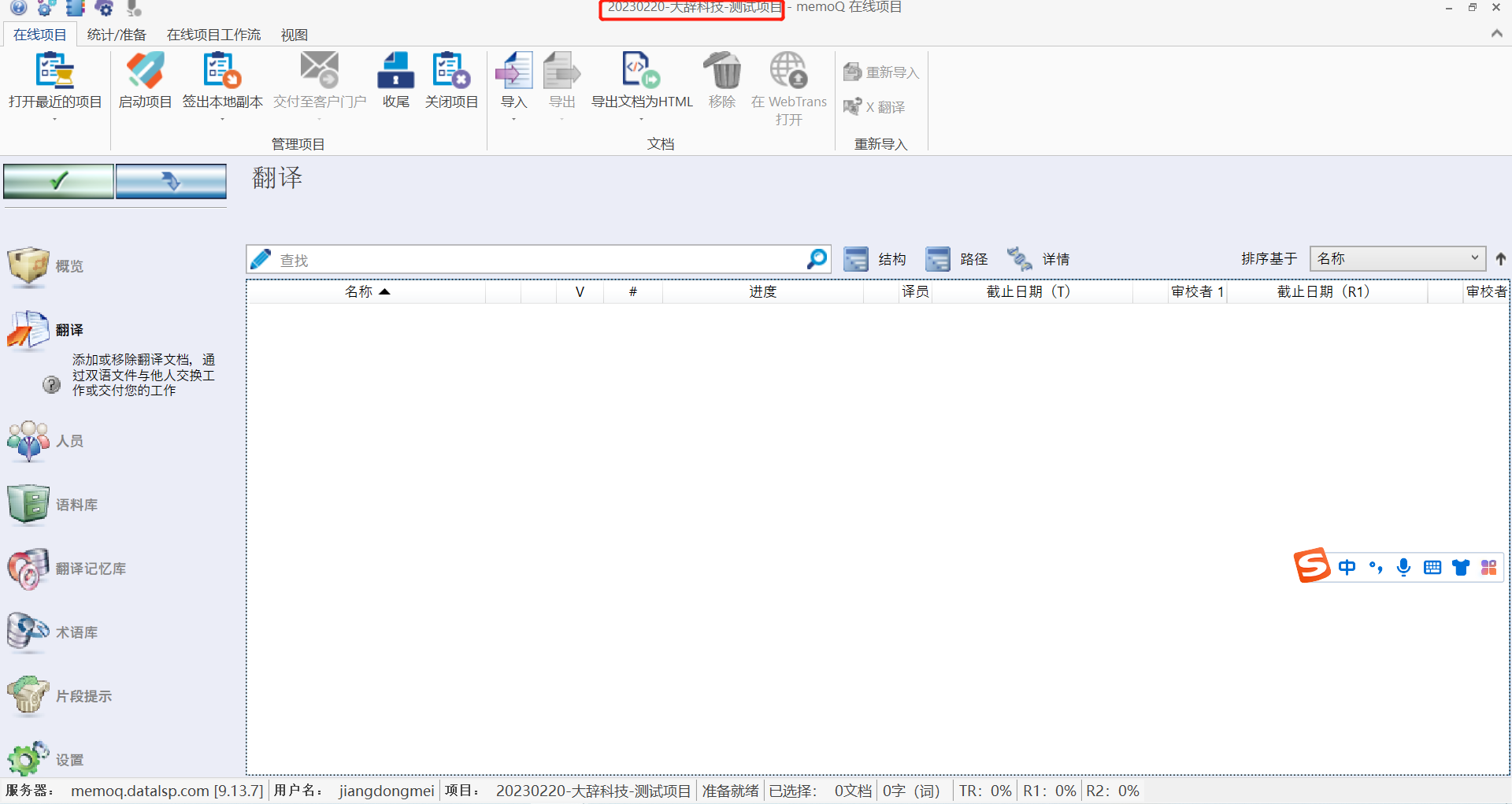
1.1.2、启动翻译项目
创建完成项目之后,需要点击上方菜单栏里在线项目向下的启动项目,如下图。

但这时,项目是空项目,还没有记忆库、术语库、人员账号、机器翻译这些设置。所以需要PM继续创建项目资源和设置项目人员。
1.2、设置翻译项目重资源
在memoQ里,将储存和运行大量数据的资源库称之为重资源,主要有四类:翻译记忆库、术语库、语料库和片段提示。
其他资源库都称为轻资源,如:机器翻译设置、QA设置、LQA设置、断句规则、解析过滤器、项目模板等。
1.2.1、创建在线翻译记忆库
如果需要为翻译项目创建一个专门的翻译记忆库,则点击”项目主页”左侧的”翻译记忆库”。
Step 1:在翻译记忆库窗口中-> 点击菜单栏中的新建/使用新的 -> 弹出新翻译记忆库“窗口;

Step 2:输入翻译记忆库名称,点击确定,就创建了在线翻译记忆库。
这里的设置无特殊需求,默认即可。
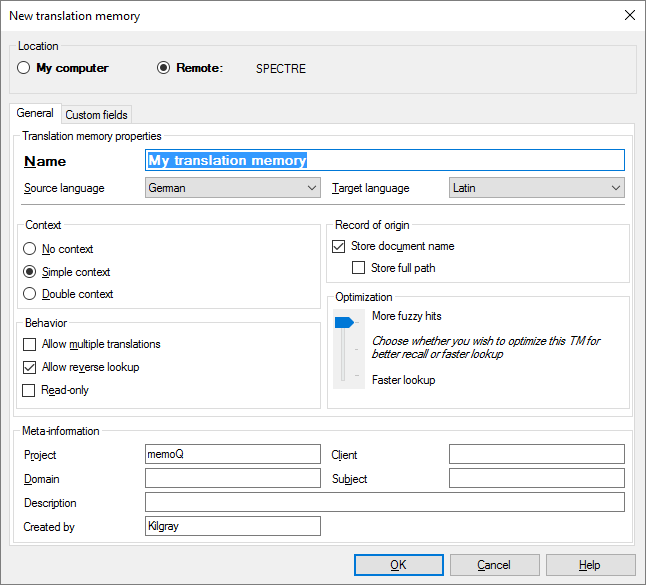
1.2.2、关联已有的翻译记忆库
如果memoQ TMS中已经有了可用的记忆库,您无需新建记忆库,直接设置即可:

Step 1:在翻译记忆库界面 -> 勾选需要使用的记忆库 。
Step 2:分别设置哪个库是工作记忆库、哪个库是主记忆库、哪几个库是参考库 。
Step 3:然后点击左上方的橘黄渐变的小对号,应用更改即可。
如果橘黄渐变的小对号变为绿色渐变的小对号,表示设置成功了,如下图所示。
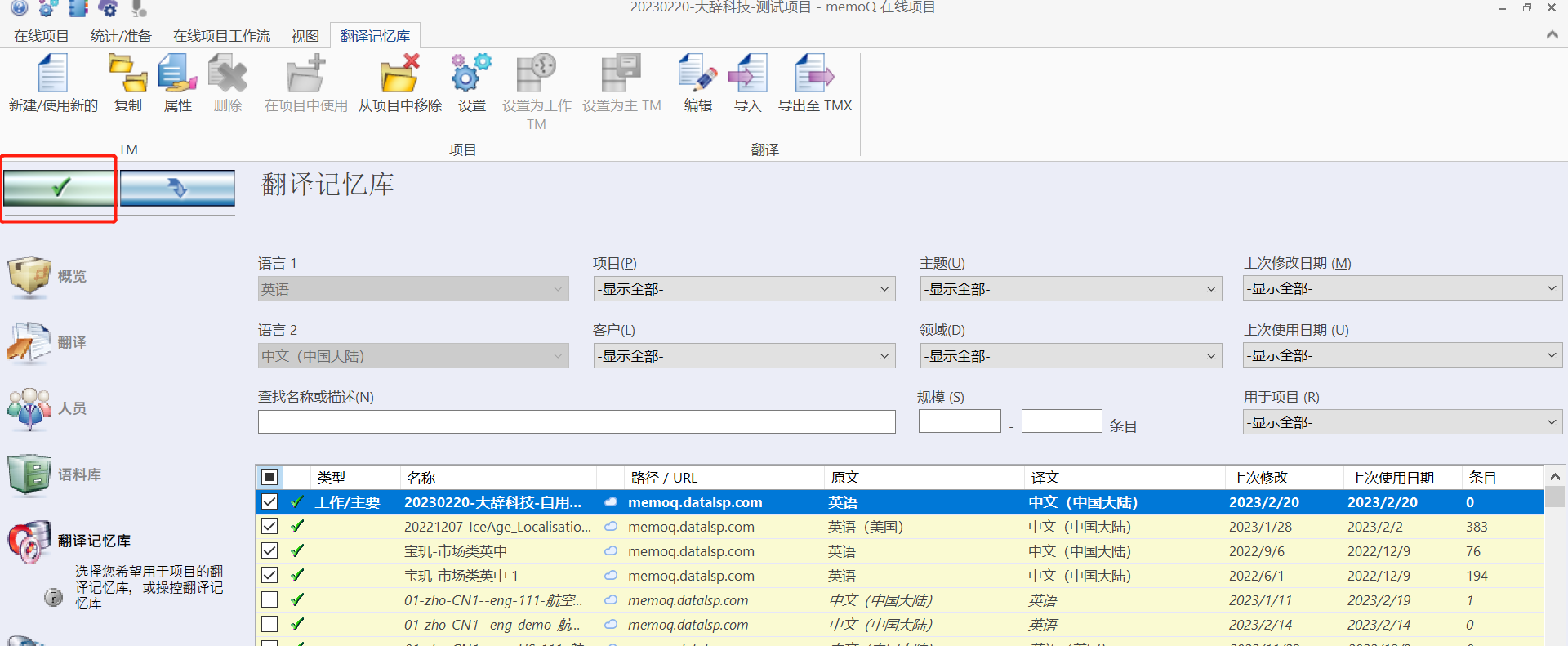
1.2.3、创建新的在线术语库
如果需要为翻译项目创建一个专门的术语库,点击”项目主页”左侧的”术语库”,为项目设置术语库:
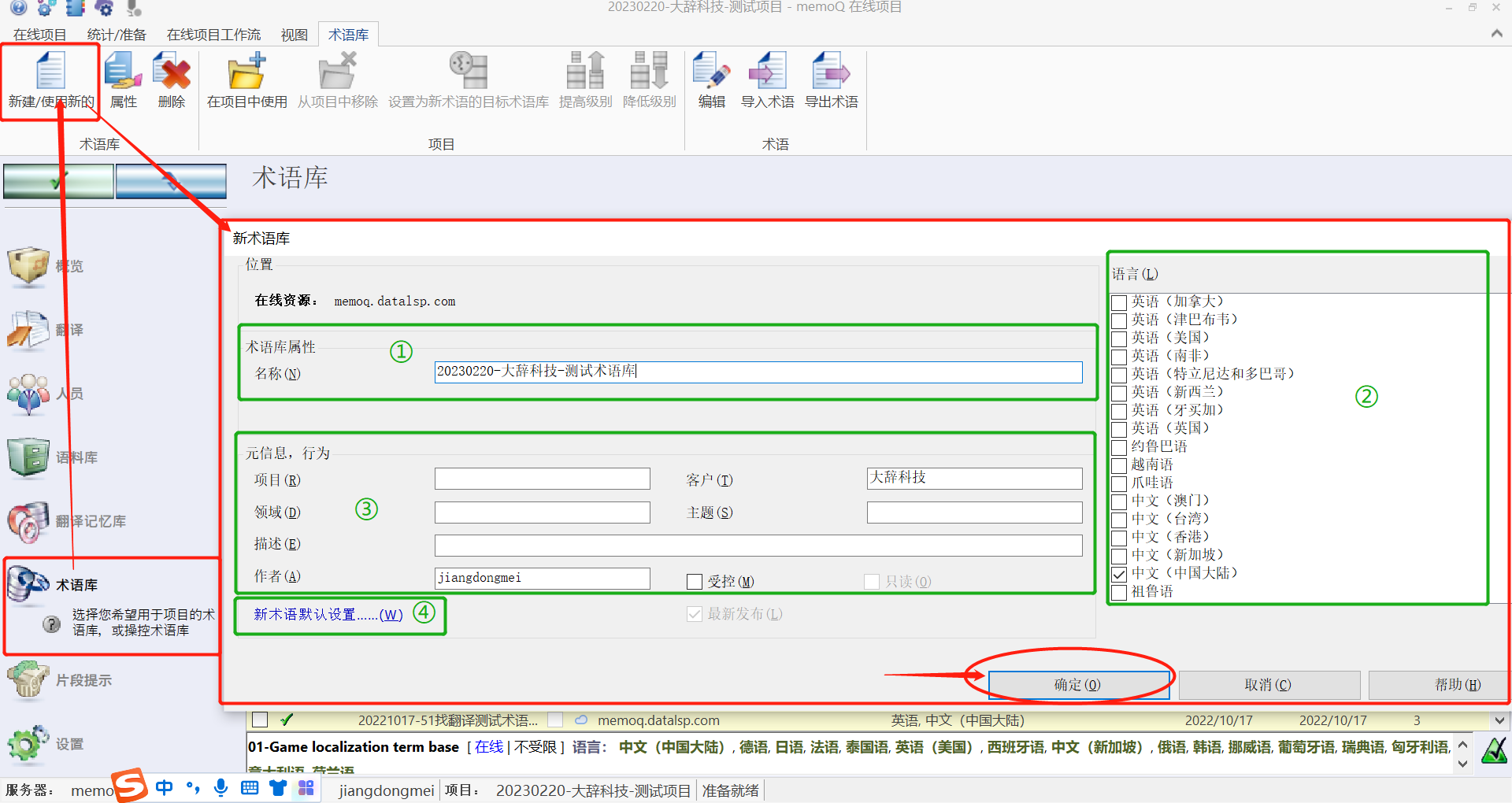
Step 1:在术语库界面 -> 点击菜单栏中的新建/使用新的 -> 弹出新术语库窗口。
Step 2:① 输入术语库名称,即可点击确定,创建在线术语库。这里的设置无特殊需求,默认即可。
1.2.4、关联已有的术语库
如果memoQ TMS中已经有了可用的术语库,那无需新建术语库,直接设置即可:

Step 1:在术语库界面 -> 勾选需要使用的术语库 ->
Step 2:分别设置哪个库是目标术语库,各个术语库使用时的术语优先级 ->
Step 3:然后点击左上方的橘黄渐变的小对号,应用更改即可。
如果橘黄渐变的小对号变为绿色渐变的小对号,表示设置成功了,如下图所示
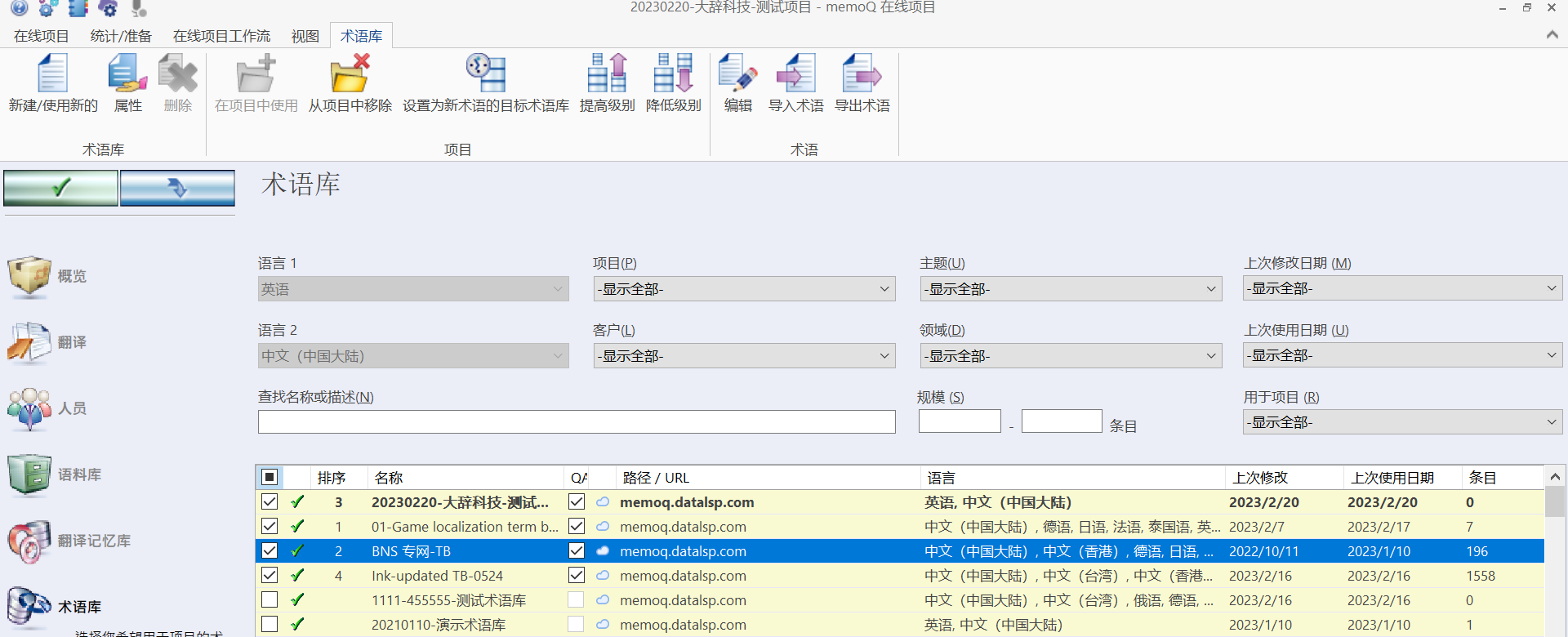
1.3、创建和设置翻译项目轻资源
为了帮助提高翻译质量和翻译效率,memoQ 中还为 PM 提供了轻资源的使用渠道。
您可以点击”项目主页”左侧的”设置”,查看项目的轻资源,如下图所示。
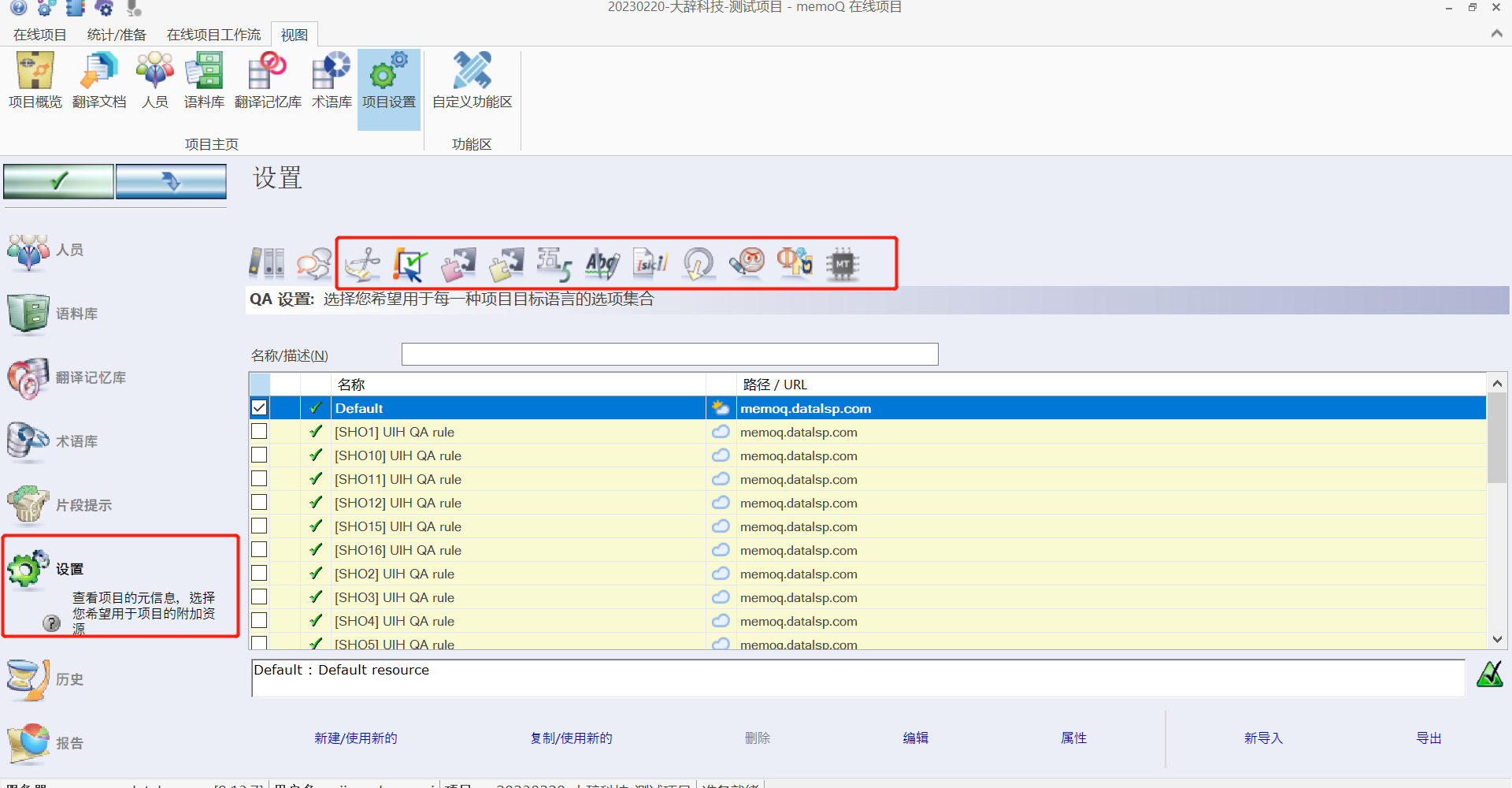
如果要设置轻资源,您可以在需要设置的轻资源下 -> 新建资源 -> 编辑资源 -> 勾选该资源,即可为项目设置轻资源。
1.3.1、memoQ 中的轻资源
在memoQ桌面端的资源控制台能查看和编辑所有的重资源和轻资源,轻资源包括:
断句规则:在这里设置断句规则,也就是导入原文时句子断开的方式。不同语言有不同的断句规则。memoQ 自带不同语种的默认断句规则设置,也可以新建并自定义。
QA 设置:在这里设置QA 设置规则,也就是 memoQ 如何自动检查译文的低级错误,比如术语不一致、数字不一致、标点不是按照目标语言标准来的,等等。借助 QA 设置,可以实现译中检查低级错误,译后运行质量保证,从而提高翻译质量。memoQ 提供默认QA设置,也可以新建并自定义。
TM 设置:在这里设置TM 设置规则,也就是记忆库模糊匹配的方式。memoQ 自带默认TM 设置规则,也可以新建并自定义。
语料库设置:在这里设置语料库设置规则,也就是语料库模糊匹配的方式。memoQ 自带默认语料库设置规则,也可以新建并自定义语料库设置规则。
自动翻译规则设置:在这里设置自动翻译规则,实现部分内容的自动转换,比如自动将摄氏度翻译为华氏度,自动将中文的"年-月=日",翻译为mm/dd/yyyy,从而提高翻译质量。无默认设置。
忽略列表:在这里设置忽略列表,即哪些词需要忽略拼写错误,比如memoQ这样的品牌名称。无默认设置。
非译元素:在这里设置非译元素,即哪某些词不翻译,比如 Windows,App,Android等,从而提高翻译质量。无默认设置。
导出路径规则:在这里设置导出路径规则,即默认情况下,译文在导出时的存储位置。 memoQ 自带默认导出路径规则,也可以新建并自定义。
LQA 规则:在这里配置LQA规则, 即在审校阶段,审阅专家给译文评价的依据,无默认设置。
字体替代规则:在这里配置字体替代规则,即可以将导出的目标语字体替换成对应语种常用字体。
MT 设置:在这里配置机器翻译引擎,从而在项目使用机器翻译。在译前设置时, 推荐常用的轻资源:
- 修改 QA 规则 —— 目的是为了译中质量检查啦~
- 设置机器翻译 —— 目的是方便使用机翻啦~
1.3.2、修改 QA 规则
在翻译过程中,memoQ 为什么能在翻译的过程进行实时质量检查,就是基于 QA 规则(质量保证规则)来的。QA可以自动检查“低级错误”并实时提示,将“低级错误”消除在翻译阶段。
那什么是质量保证呢?
在memoQ中,翻译质量保证是一个全面的工具,当译员在memoQ中进行翻译/审校时,memoQ可以实时自动检测译员触犯的QA规则错误,并实时提醒。
比如源句段和目标句段之间的标点符号不一致、译文中有多余或缺失的数字、译文中有缺失或多余的行内标签、标签顺序不一致、或缺失术语等,也可以是:首字母没有大写、或目标句段末有多余空格等等。翻译项目经理可在“项目主页” -> ① 设置 -> ② QA 规则 -> ③ 查看默认的QA设置。memoQ 提供默认QA设置,默认的 Default 资源复制后再修改。同时,PM 也可以自定义 QA 规则,只需要:
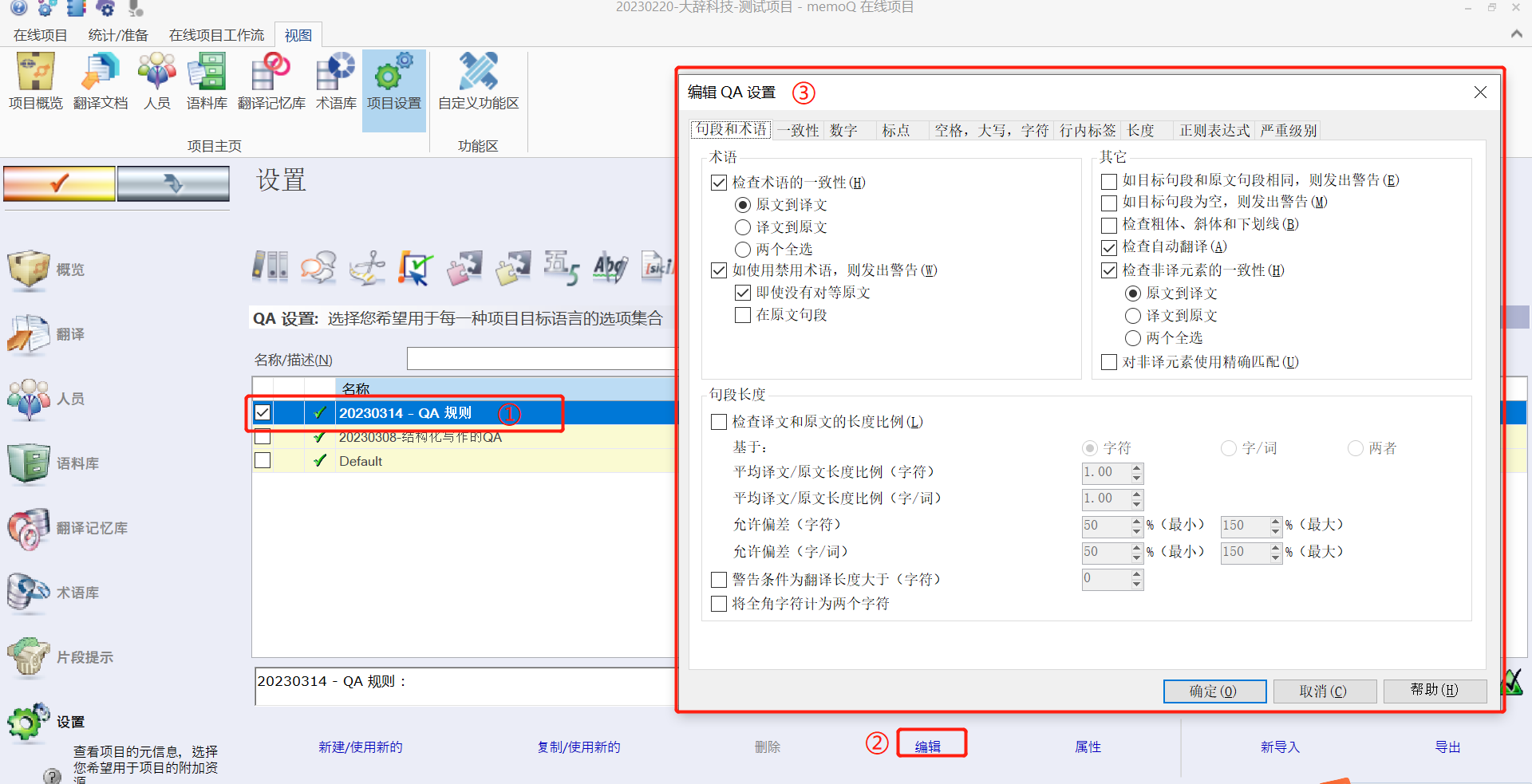
Step 1:点击 ④”新建/使用新的” -> 弹出 “新建 QA 选项设置” 窗口 -> ⑤ 输入 QA 名称,点击”确定”。
Step 2:选择新建的 QA 设置 -> 点击“编辑”,即可弹出“编辑 QA 设置”窗口,这时,您就可以根据项目质量要求,修改 QA 内容,如下图所示。
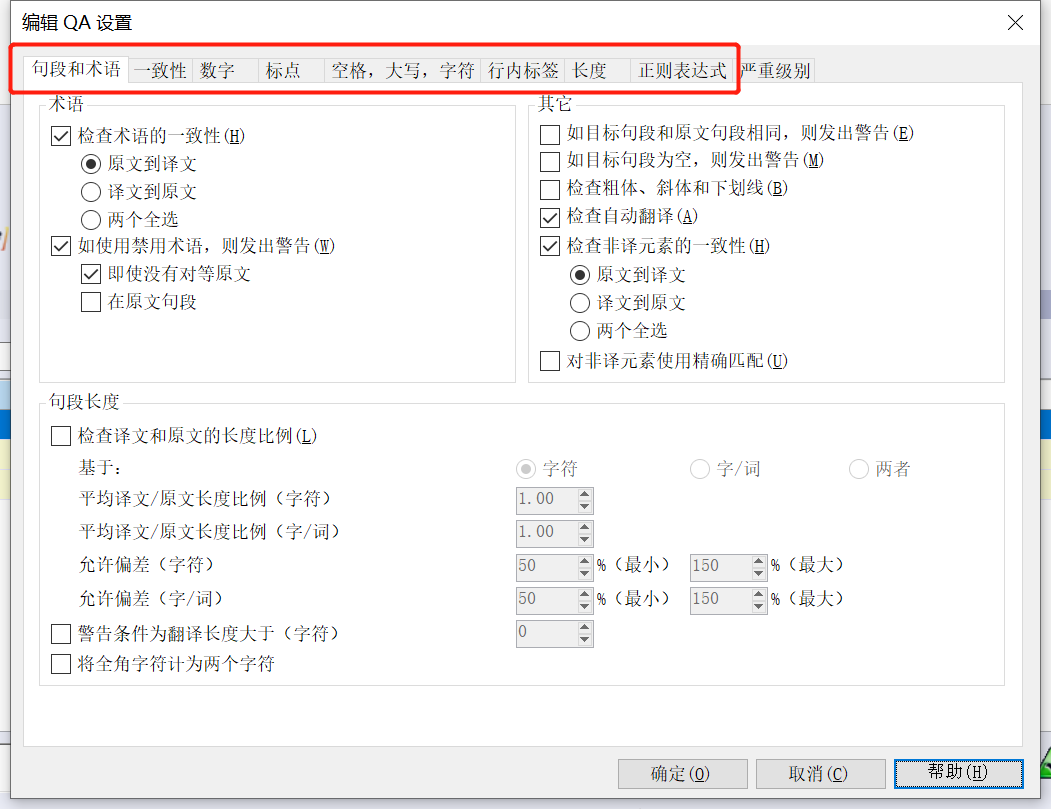
Step 3:修改 QA 范围和严重级别后,点击“确定”即可
自定义QA检查的范围有以下几类,简单介绍如下:
句段和术语:检查术语、格式和句段长度。
一致性:检查整个句段的一致性,以及与翻译记忆匹配的一致性。您还可以检查源文本中跟踪更改是否应用于目标文本。
数字:检查目标句段中是否包含源文本中的数字。
标点符号:检查目标句段中标点符号和引号是否按目标语言的要求使用。
空格、大写字母、字符:检查是否正确使用了空格和大写字母以及禁用字符。
行内标签:检查行内标签是否已复制到译文中,并且标记对格式格式是正确的。
长度:检查以字符或像素为单位的译文句段长度,或者基于文档注释内容设置字符限制。
正则表达式:使用正则表达式问题。
自定义QA的严重级别,如
- 如果问题不大?——警告级别提醒;
- 如果犯了致命错误?——错误级别提醒。
当设置为错误级别后。在翻译/审校环节,翻译/审校人员如不改正错误,译文无法交付。
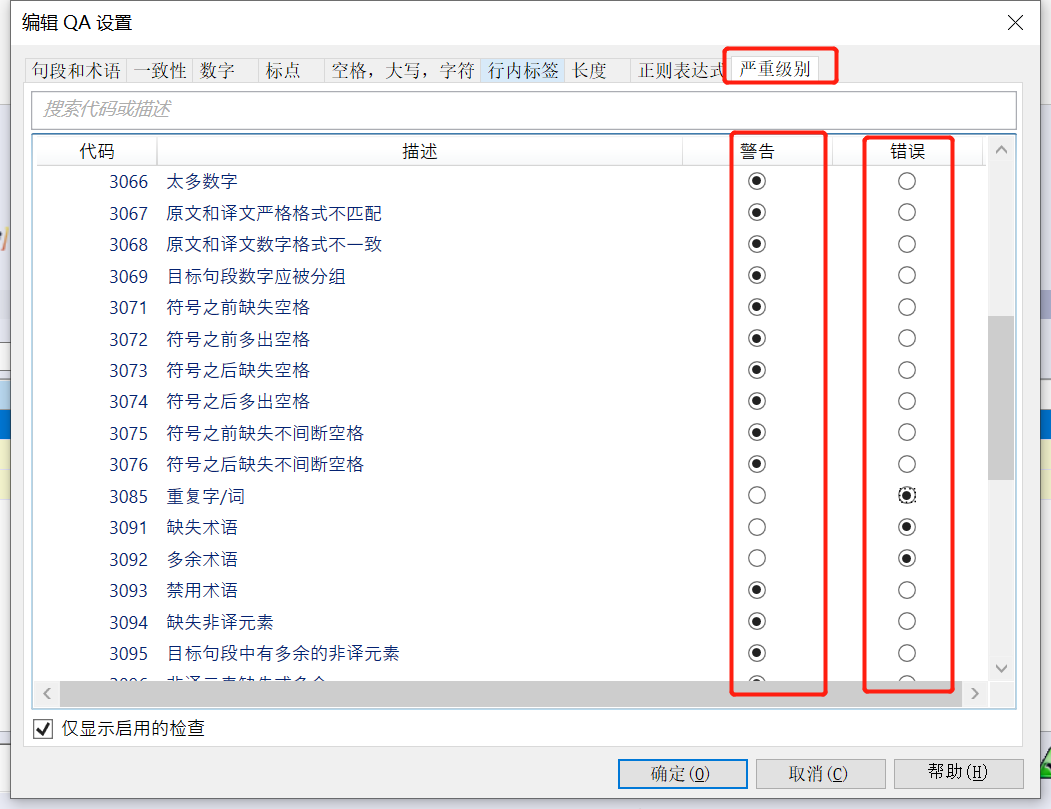
Step 4:应用编辑后的在线项目的QA规则即可。
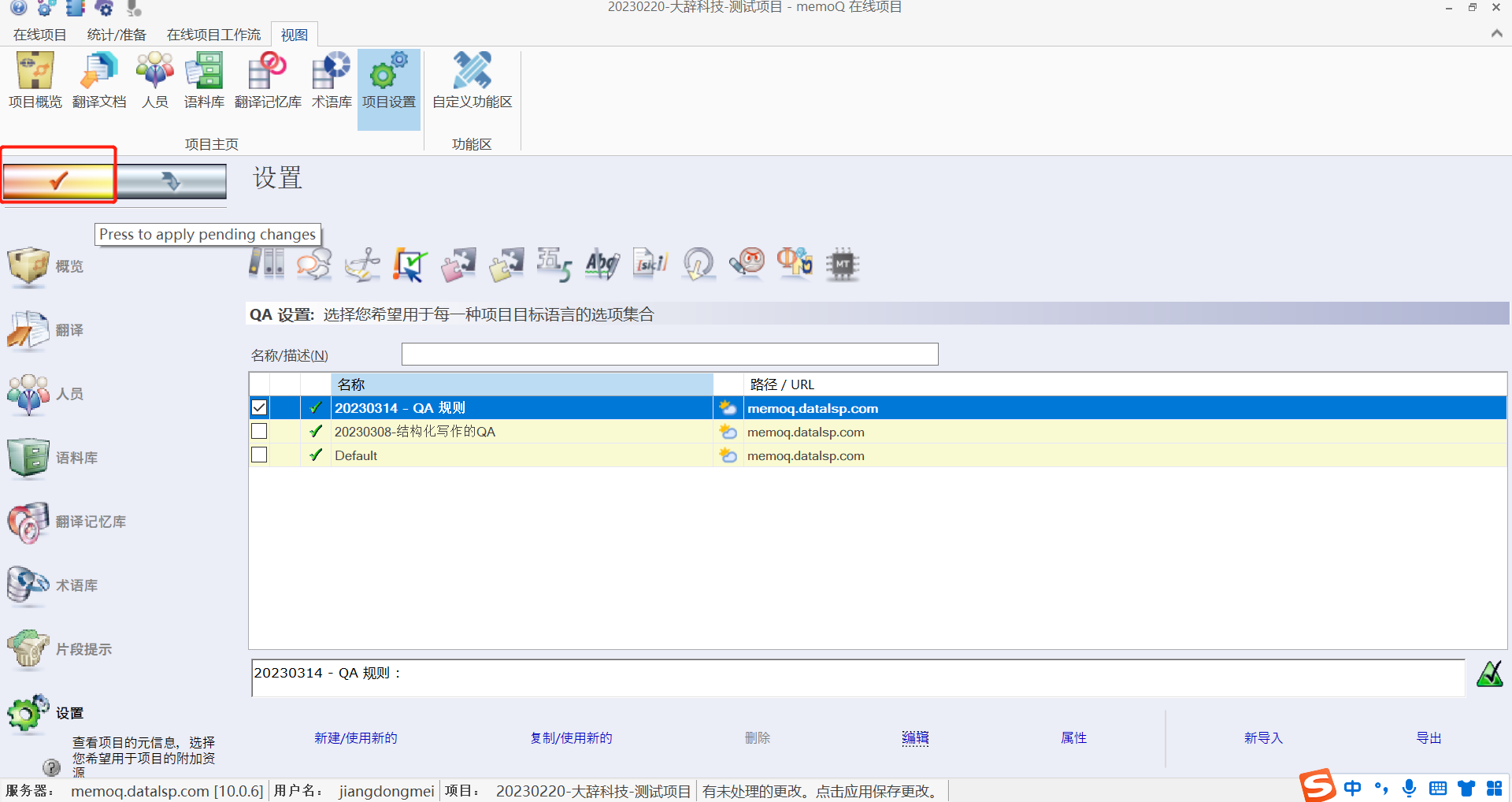
1.3.3、设置机器翻译引擎
如果之前没有用过机器翻译,可以这样设置机器翻译引擎:
- Step 1:在“项目主页” -> 设置 -> MT 设置 -> 选择 ① 新建一个 MT 资源
- Step 2:编辑 ② 已经创建好的这个 MT
- Step 3:③ 勾选需要使用的机器翻译引擎 –> 点击 ④ 设置 –> ⑤ 输入 MT 账号信息,”登录” 成功后 –> –> 点击”OK”即可。
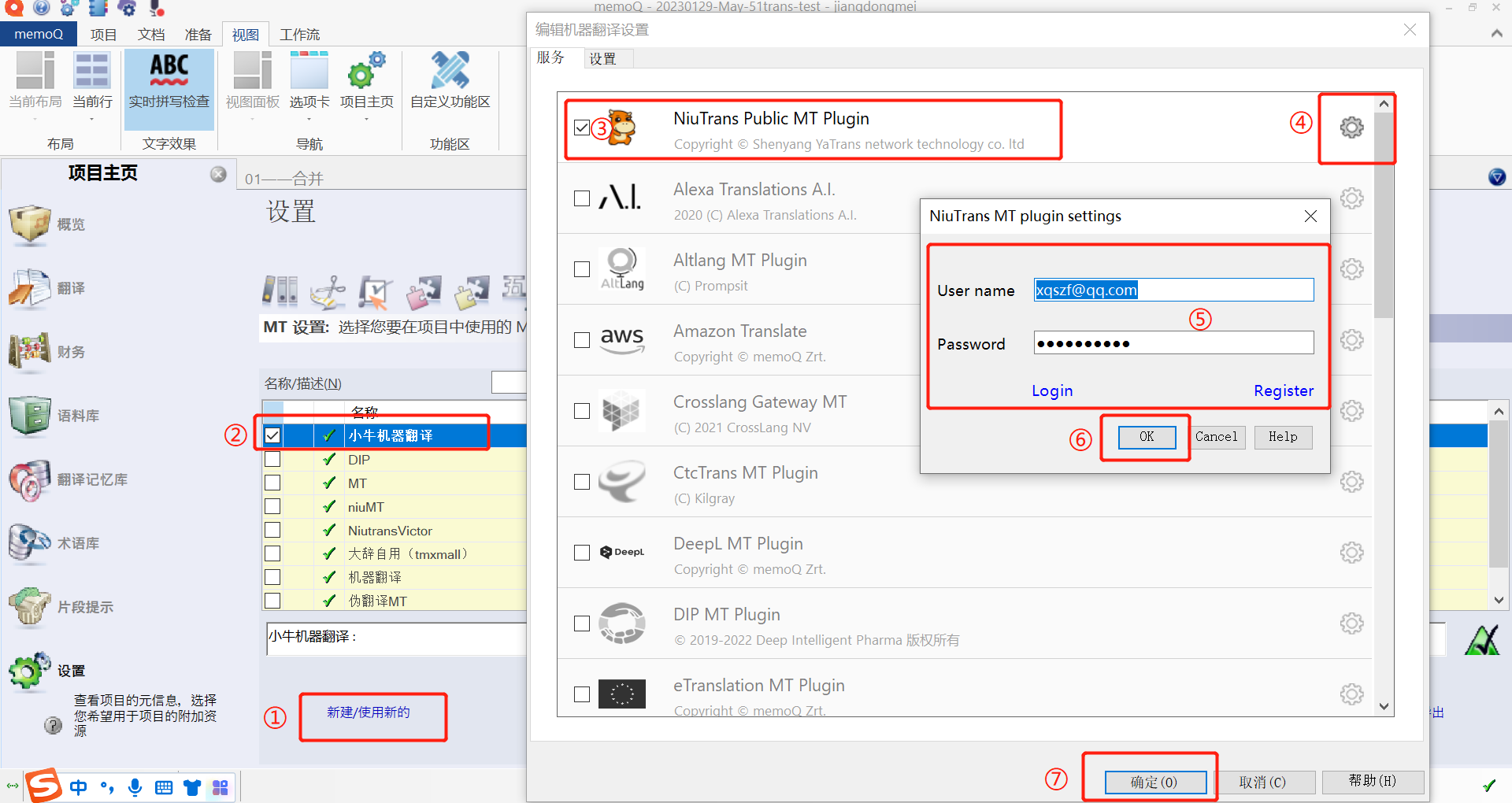
注意事项:在 ⑤ 这里,根据选择的机器翻译不同,登录方式可能会不同。比如:
使用小牛翻译的话,就需要登录用户名/邮箱地址和密码;
使用 DeepL 或者 Google 的话,就需要使用 API 密钥。
Step 4:”我”怎么知道 MT 是否设置成功了呢?——等导入项目后,打开任意一篇文档,如果右侧的翻译结果有 MT 结果,机翻设置就是成功的。这里要先签出项目才可以。所以这一步的测试可以放在后面。
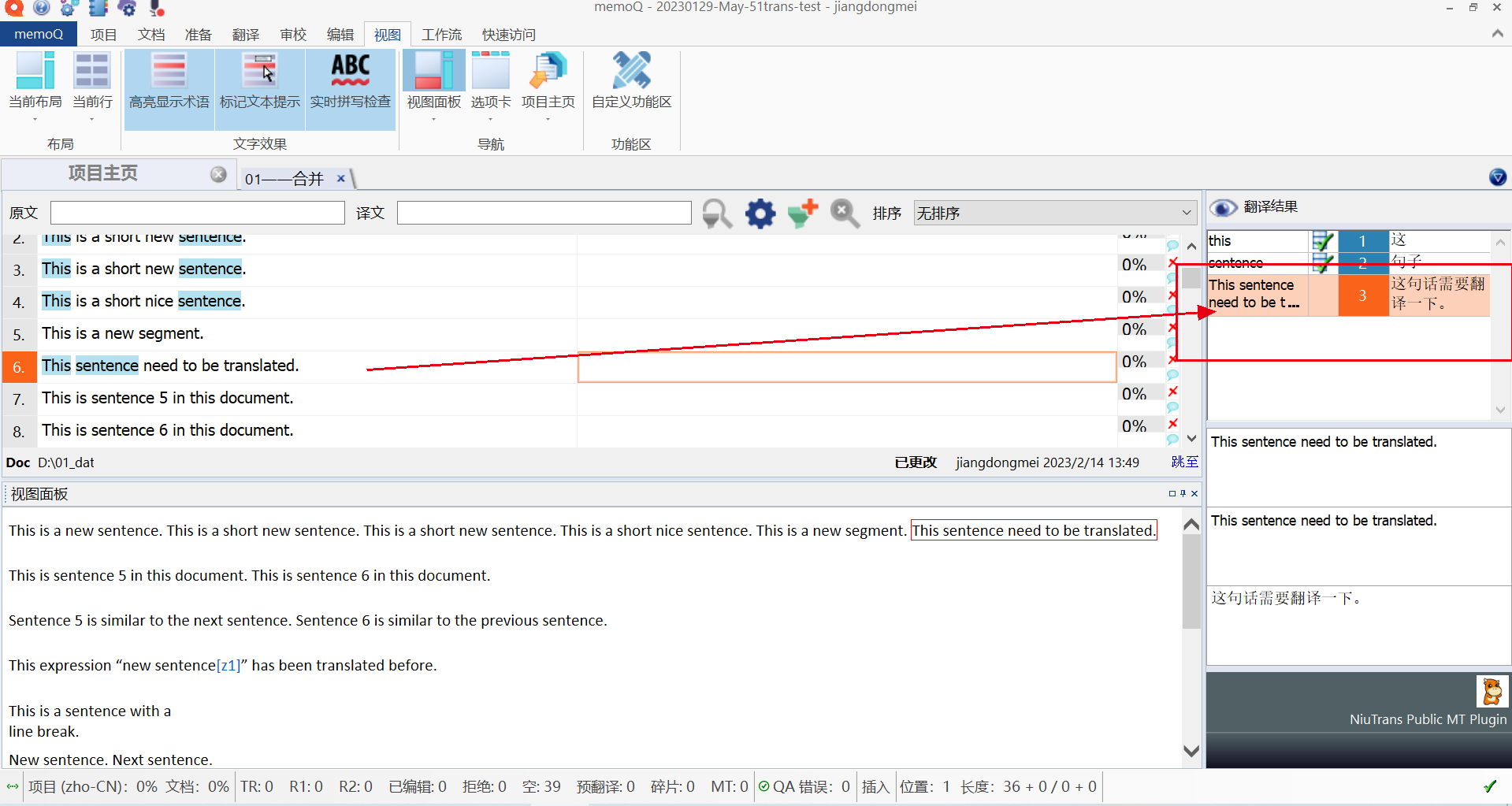
1.4、导入翻译文档
做好了上述语言资产准备,接下来需要把翻译文档导入至项目。
目前只要是可编辑的文档,memoQ都支持导入进行翻译!
只是要根据源文档的需求不同,可以自定义导入内容,也就是说,”我可以选择哪些内容要导入,哪些内容不导入。”
1.4.1、直接导入翻译文档
默认情况下无需额外设置,可以直接导入要翻译的源文档:
方法一:
Step 1:在 菜单栏 -> 在线项目 -> 导入 下,选择“导入“;

Step 2:选择要导入的文档 -> 点击”打开”;
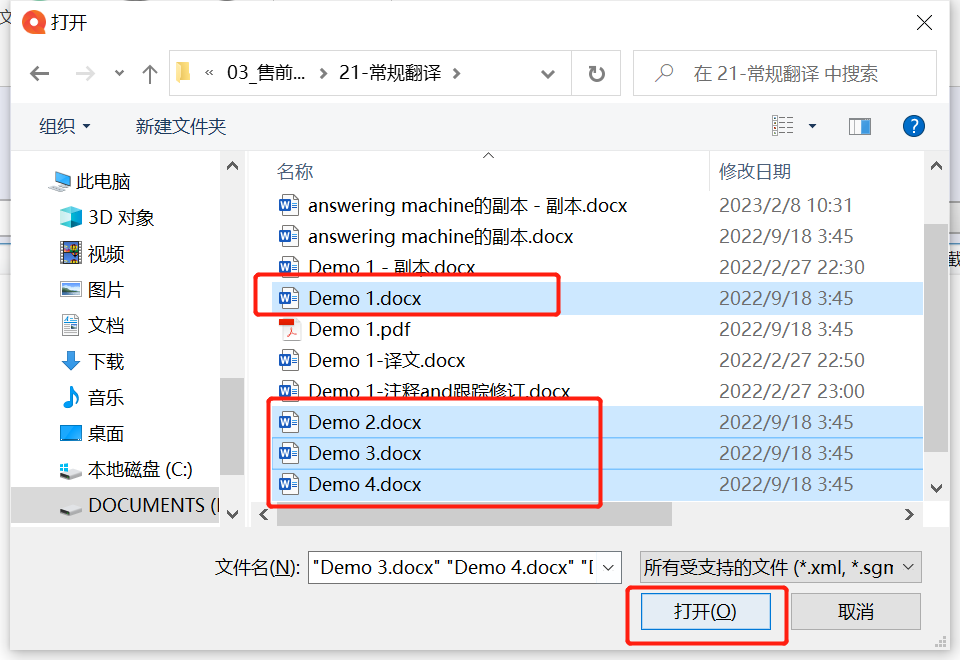
Step 3:等待文档导入完成;
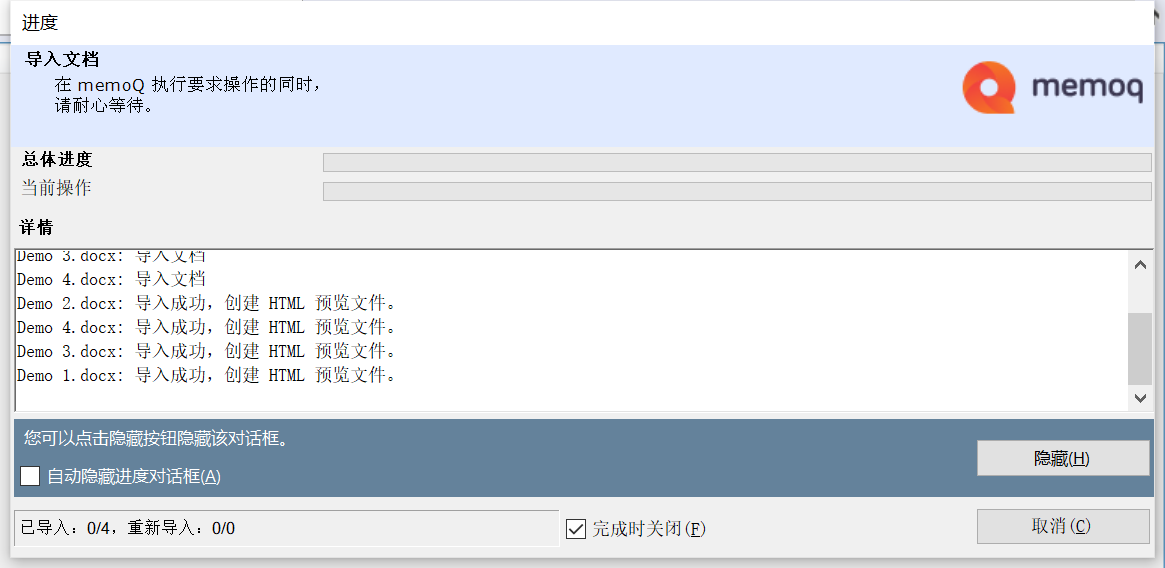
Step 4:文档导入成功。
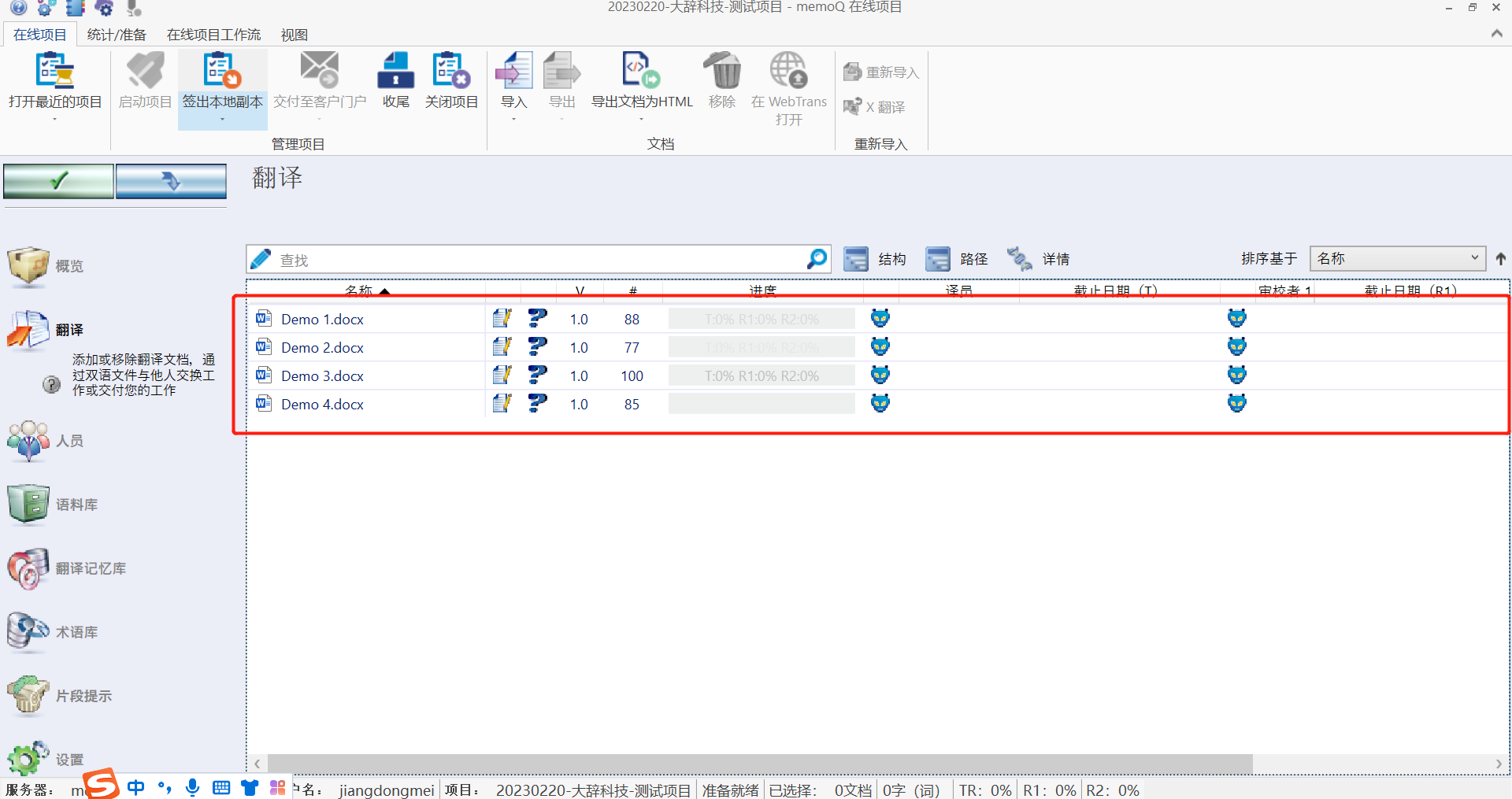
方法二:
直接拖拽文件至项目主页 -> 翻译 页面下,即可。
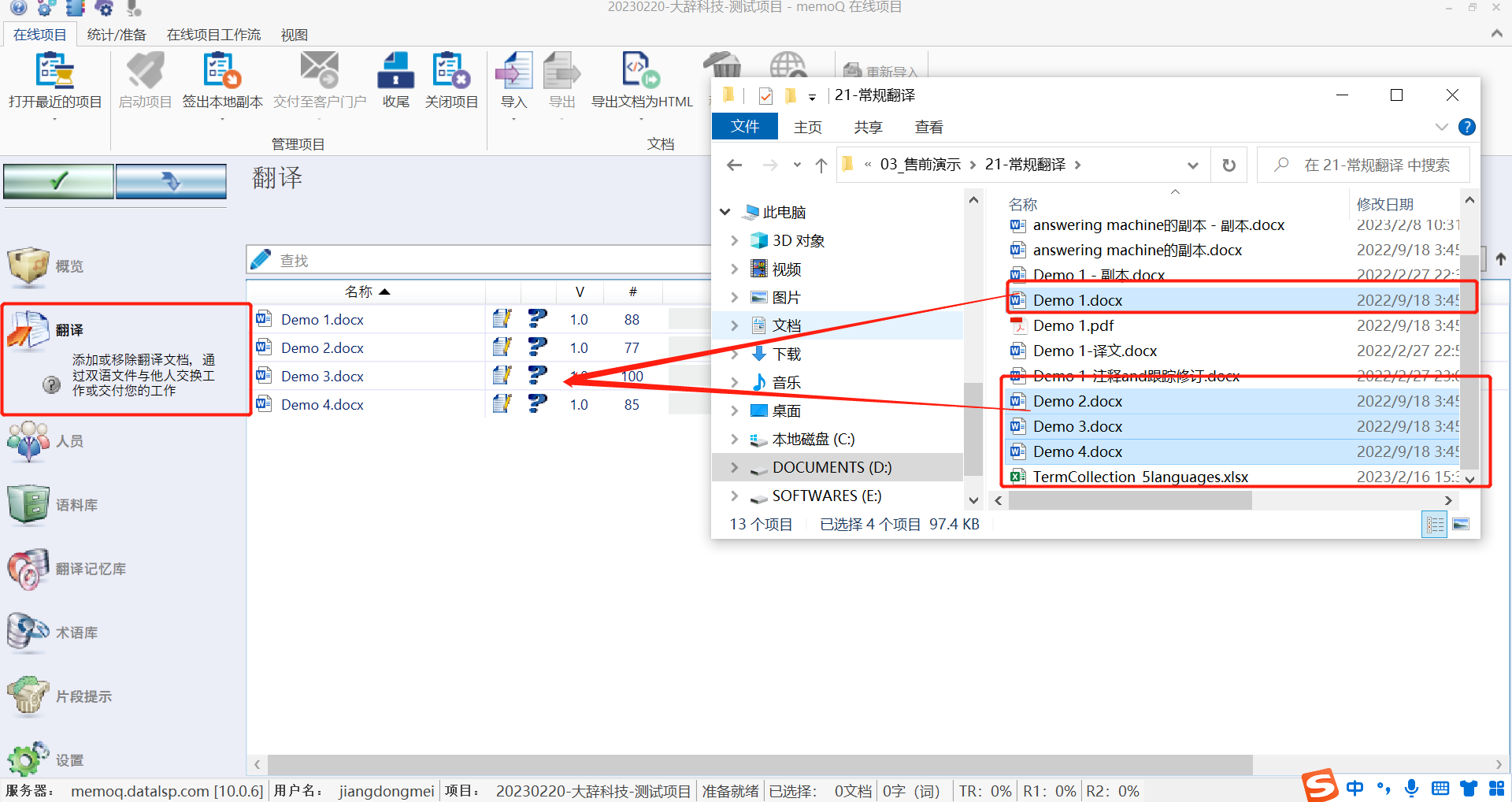
1.4.2、自定义翻译文档的导入方式
memoQ 支持自定义导入文本。比如:
- 对于多语言 Excel 文档,可以自定义不同列的意义;
- 对于多语言 XML 文档,可以自定义 XPATH;
- 对于含字符串或者 HTML 样式的文档,可以自定义标签等。
如果需要自定义导入,只需要:
Step 1:在 菜单栏 -> 在线项目 -> 导入 下,选择“选择性导入“;
Step 2:选择要导入的文档 -> 点击”打开” -> 弹出”文档导入选项”窗口;
Step 3:在”文档导入选项”窗口,点击”更改过滤器和配置”,即可自定义导入。
不同的文档自定义的内容可以不同。
怎么判断文档需要直接导入还是自定义导入呢?
那就直接导入,然后打开文档,看一下导入的内容是否符合您的要求。如果不符合,说明需要自定义。
1.5、在memoQ桌面端里进行预翻译
1.5.1、预翻译前检查
预翻译首先会用到记忆库,必须要确保这个项目已经关联了记忆库。
打开项目 -> 在”项目主页” -> “翻译记忆库” 页面,检查项目关联的记忆库。

如果发现这里没有需要的库,可以手动再关联。
也可能用机器翻译,必须要确保这个项目已经设置了机器翻译资源。
打开项目 -> 在”项目主页” -> “设置” -> “机器翻译”页面,检查和设置需要使用的机器翻译。
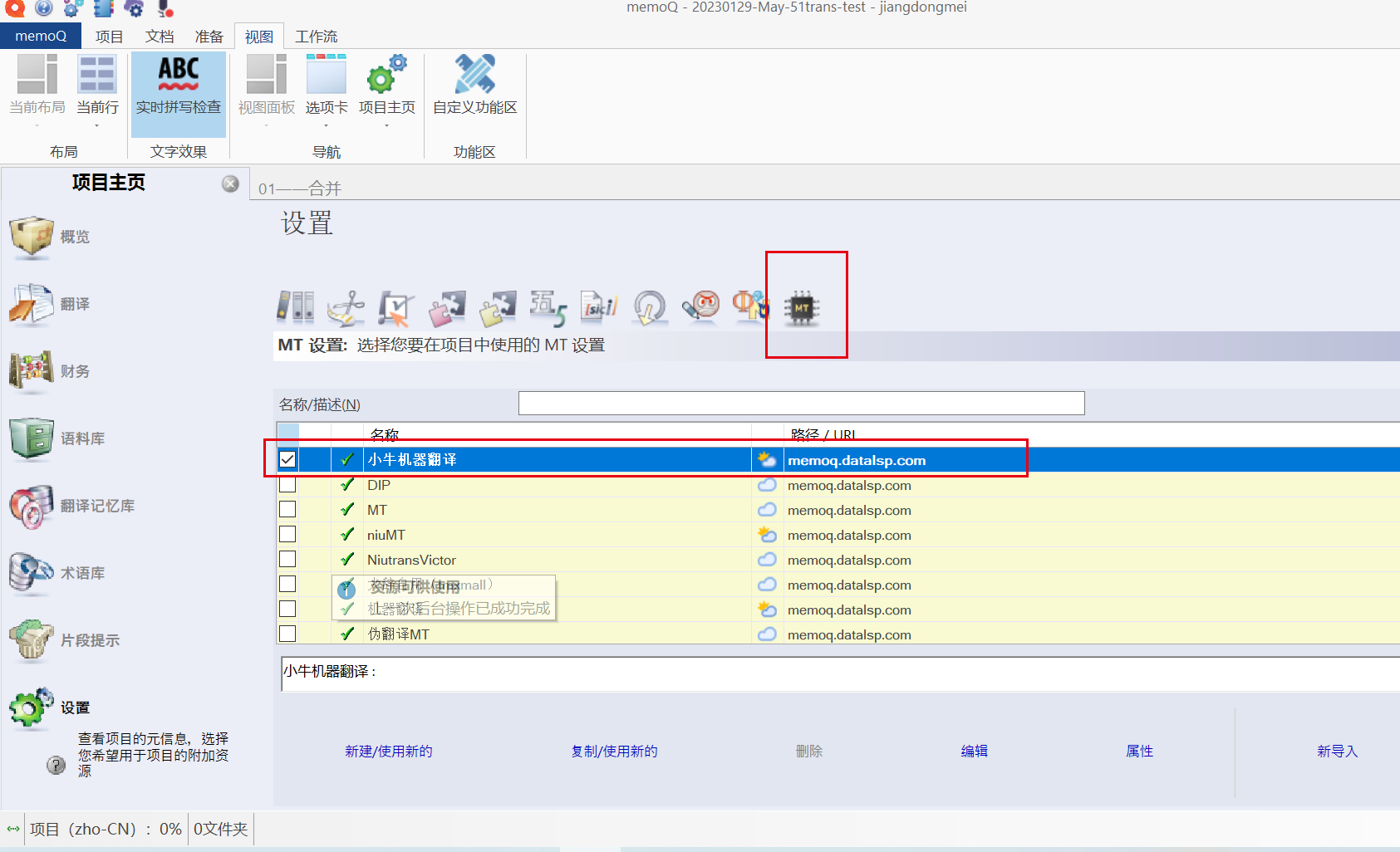
1.5.2、进行预翻译
如果记忆库和机器翻译都没问题,可以直接进行预翻译:
Step 1:选择”准备” -> “预翻译” -> 弹出预翻译和统计窗口;
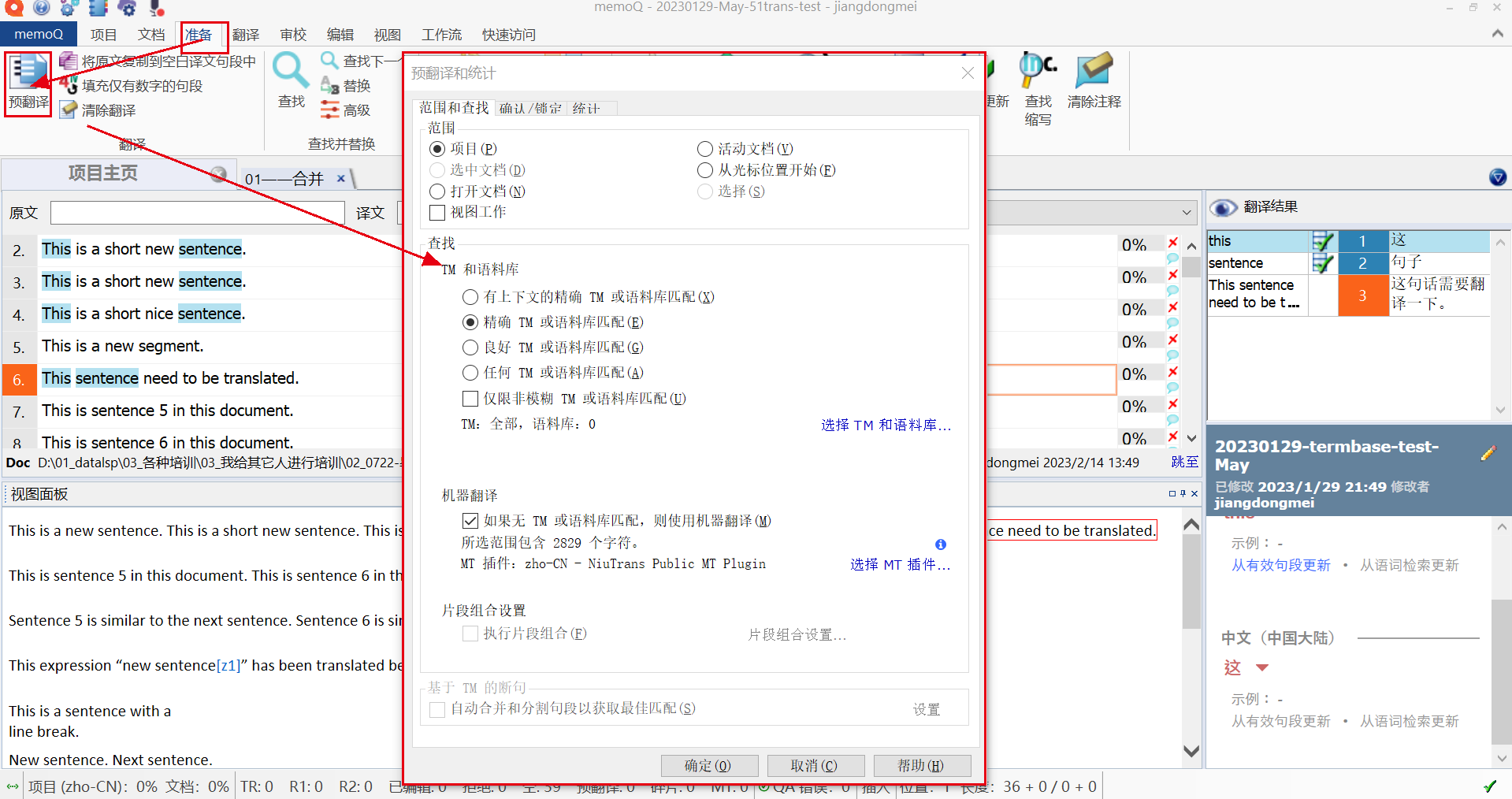
Step 2:在“范围和查找”窗口,选择预翻译的范围,设置预翻译条件
① 可以选择对哪些文档进行预翻译,比如对整个文档预翻译,还是选中的文档进行预翻译?
② 可以设置预翻译时,要使用的记忆库和语料库。
③ 可以设置预翻译时,要使用哪个机器翻译。
比如,在这个案例中,我希望对整个项目进行预翻译;只帮我把和记忆库中精确匹配的句段进行预翻译即可;如果没有匹配的话,帮我使用小牛机器翻译进行预翻译。

⚠️注意:如果无法选择机器翻译 的按钮的原因,通常是勾选下方的“片段组合设置”;取消这个勾选,即可选择机器翻译了。
Step 3:在“确认和锁定”窗口,设置预翻译后的句段状态:是否确认句段,确认为什么状态,以及是否锁定句段。
① 是否确认句段
② 预翻译后的句段状态
③ 是否锁定句段
比如,在这个案例中,我希望把和记忆库中精确匹配的句段,预翻译后变为译员已确认,但是不要锁定。
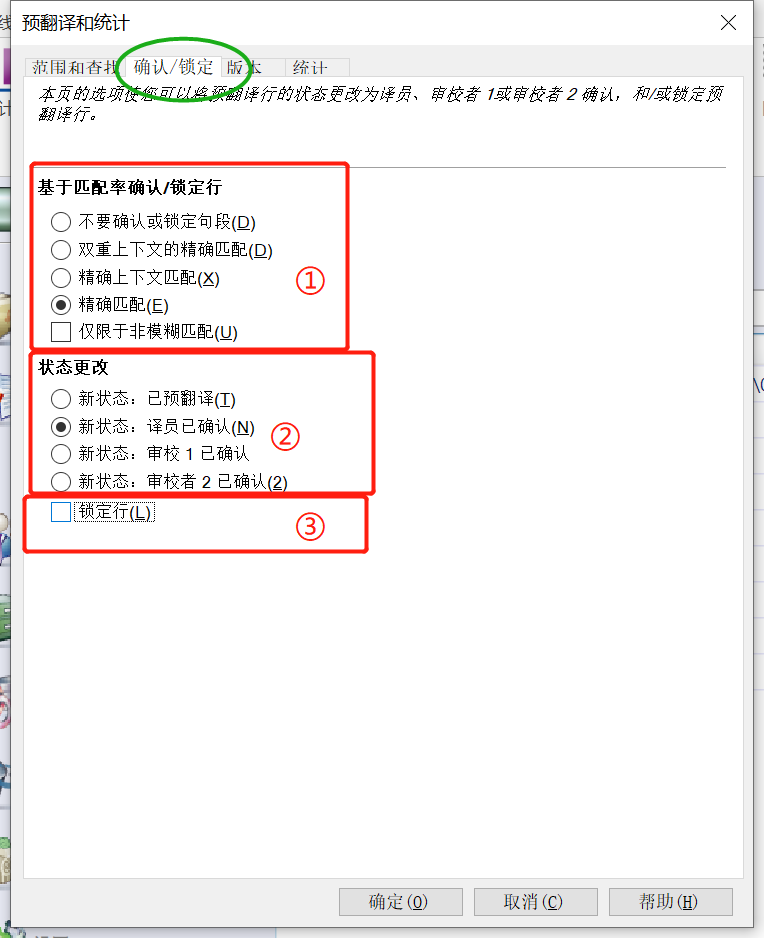
Step 4:在“版本”窗口,设置预翻译前后是否创建快照。
快照是什么呢?
快照可以理解为备份包。比如,在这个案例中,您希望
① 在预翻译前创建一个备份;
② 在预翻译后创建一个备份。
预翻译时,默认不创建快照。

——可以理解为副本文件或者备份文件。您在进行项目管理或翻译时,会有很多操作,像锁定啊、预翻译啊等等的。为了防止操作前后有问题,memoQ 提供了一个"快照"功能,这样即使操作有误,我还可以通过这个快照,还原到之前的操作。Step 5:在“统计”窗口,设置预翻译后是否进行统计。默认会统计,但一般建议不选择统计。
一般会在预翻译前进行统计。详见如何在memoQ中创建本地项目一文中的 2.4 进行项目分析。
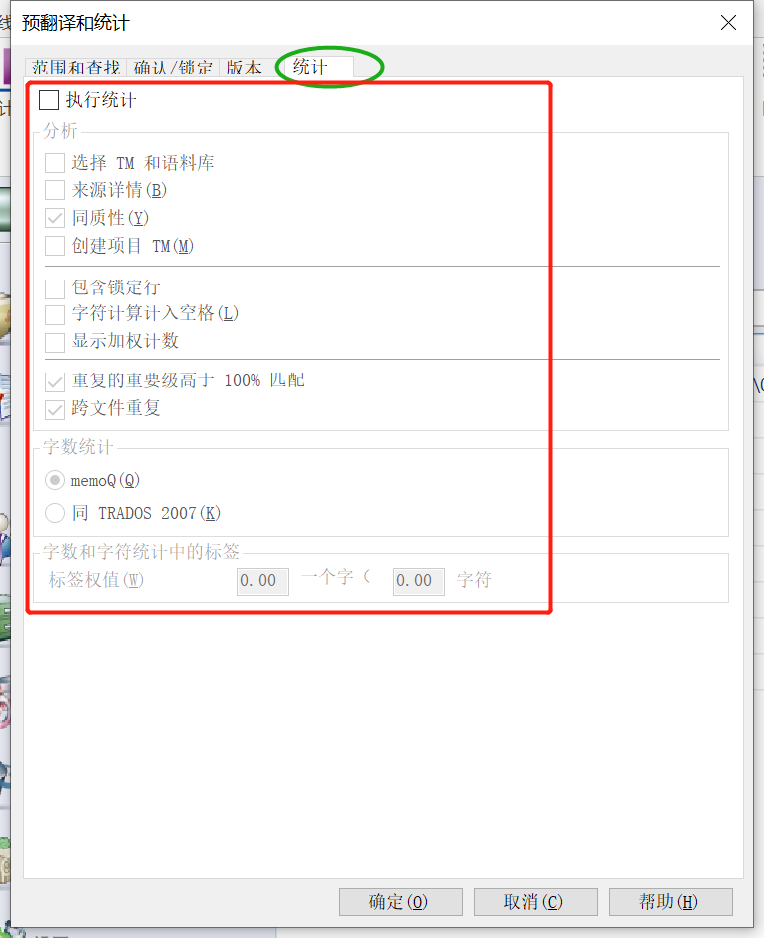
然后,预翻译就完成啦!您会发现:
① 确实把精确匹配的句段进行预翻译,并确认了;
② 确实基于机器翻译进行预翻译了。

1.6、进行字数统计
在正式分配翻译项目任务前,可以进行字数统计:
Step 1:选中要分析的项目,在菜单栏的“文档”中,点击”统计”。
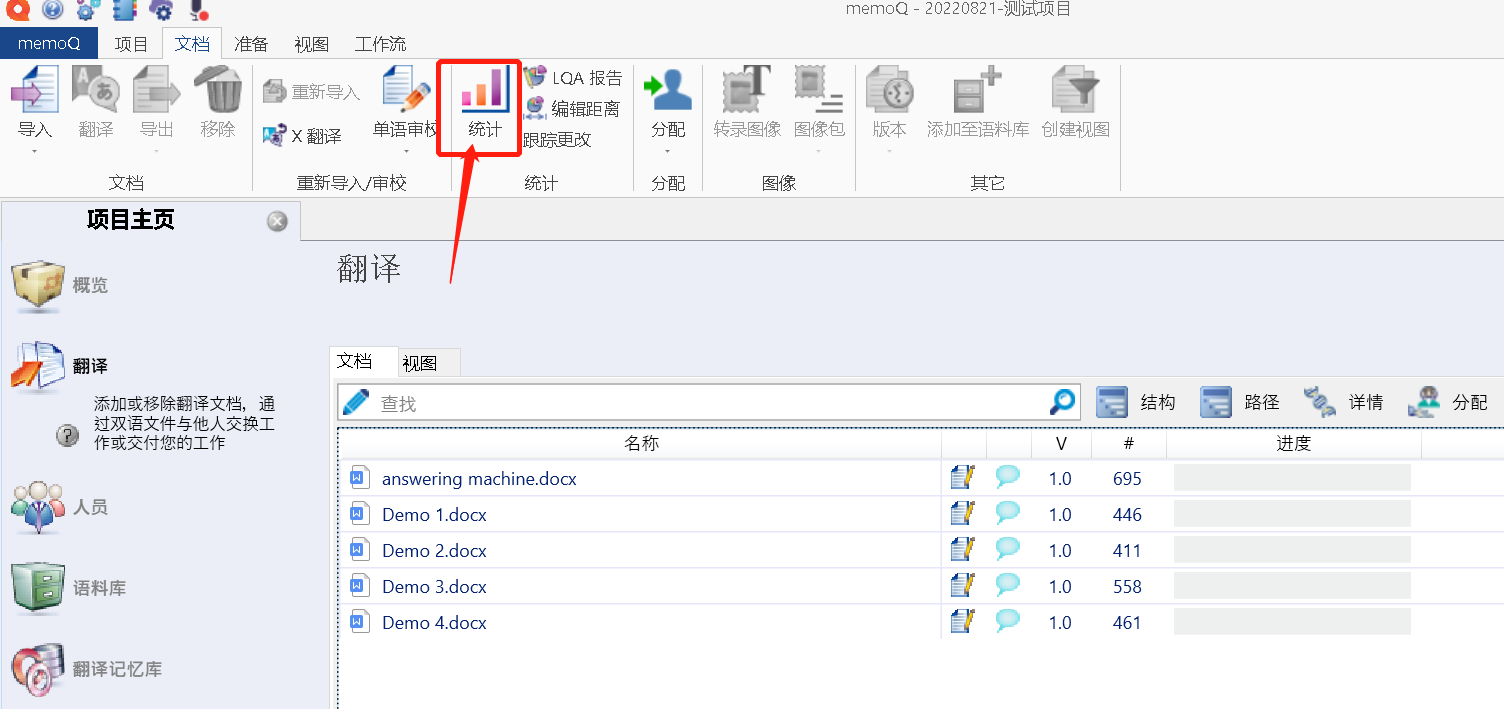
Step 2:设置统计范围和分析条件,点击”计算”:
即可得到 ⑦ 详细的分析结果。在分析结果中可以查看整个项目及项目中单个文件的统计信息,包括句段数、原文字数、原文字符数、比例等信息,还可以导出报告,将报告导出为HTML或CSV格式。当然,您可以将统计结果导出,共享给其他用户。

① 选择统计范围,以及是否显示每个文件的分析结果;
② 选择统计类型,是否要显示统计,是否包含译文统计,是否统计状态报告;
③ 选择字数统计类型是基于memoQ还是基于Trados 2007;
④ 设置分析内容,比如是否分析源文档和记忆库和语料库相匹配的重复率?是否进行同质性分析?是否显示加权加权?是否包含锁定行?是否计算空格?等;同质性是指文档/项目内部重复或者相似度。
⑤ 选择是否统计标签,如果统计,标签的权值是多少,如一个标签=多少个字符。
⑥ 设置完点击”计算”;
这样,您就完成字数统计了!
1.7、添加译员和审校等项目人员账号
项目的资源准备好了之后,需要把译员和审校加入到项目中。
前提:一定要保证用户已开通了本memoQ TMS的账号!
添加项目中人员账号,如下图所示,您可以:
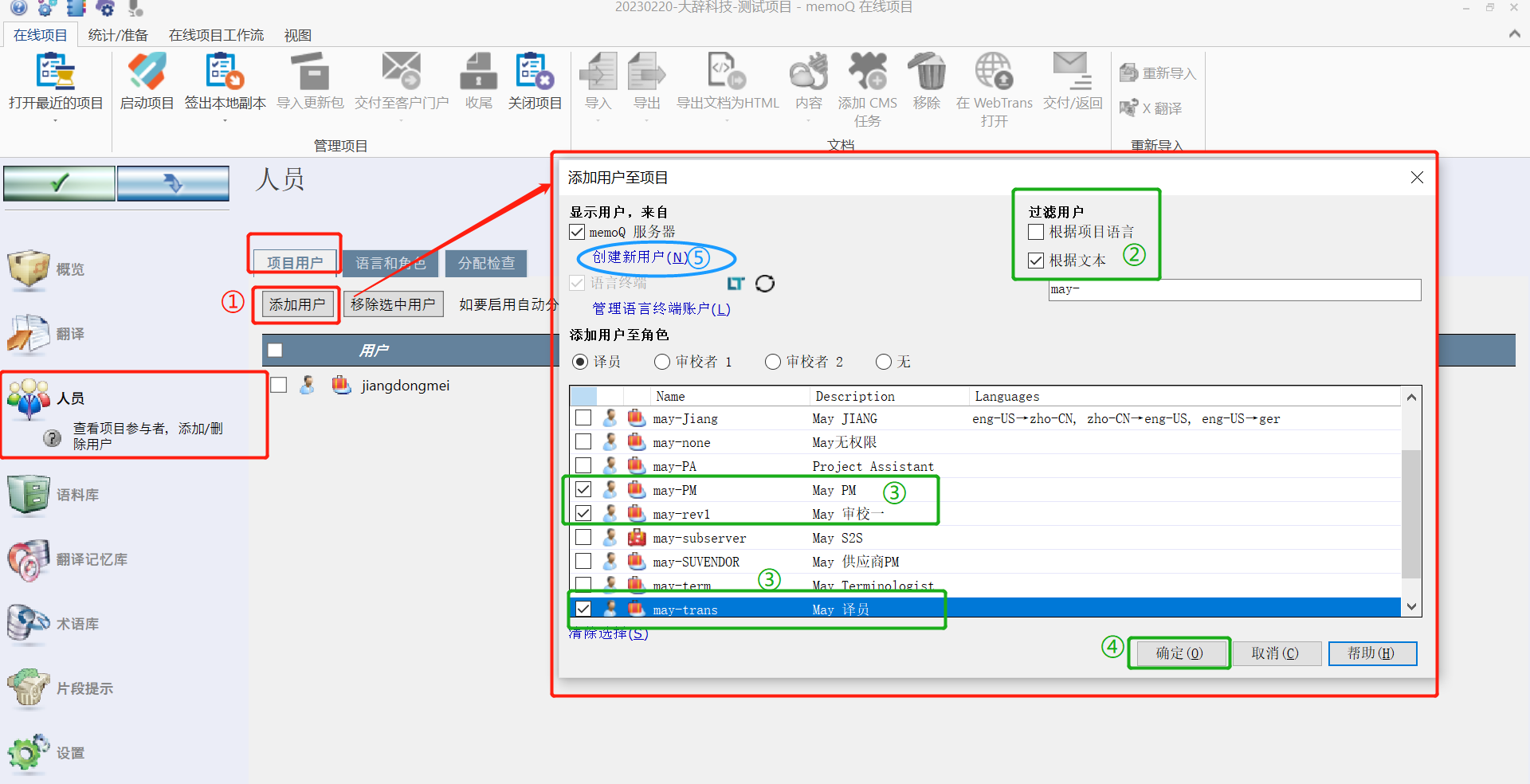
Step 1:在 项目主页 -> 人员 -> 项目用户 -> 点击 ①”添加用户,弹出”添加用户至项目“弹窗;
Step 2:您想把谁加入到项目中,就可以在 ② 设置筛选条件,筛选用户;
Step 3: ③ 勾选译员和审校 -> 点击 ④ “确定”,即可把用户添加进来啦!
如果这里没有想添加的用户,说明该用户目前还没有memoQ TMS账号!
这时,可以点击 ⑤”创建新用户”,去给译员和审校创建账号。
Step 4: ①查看译员和审校的语种 -> ② 选择是否为译员和审校提供许可证,设置完成后 -> 点击 ③ “应用”,即可把用户添加进来啦!
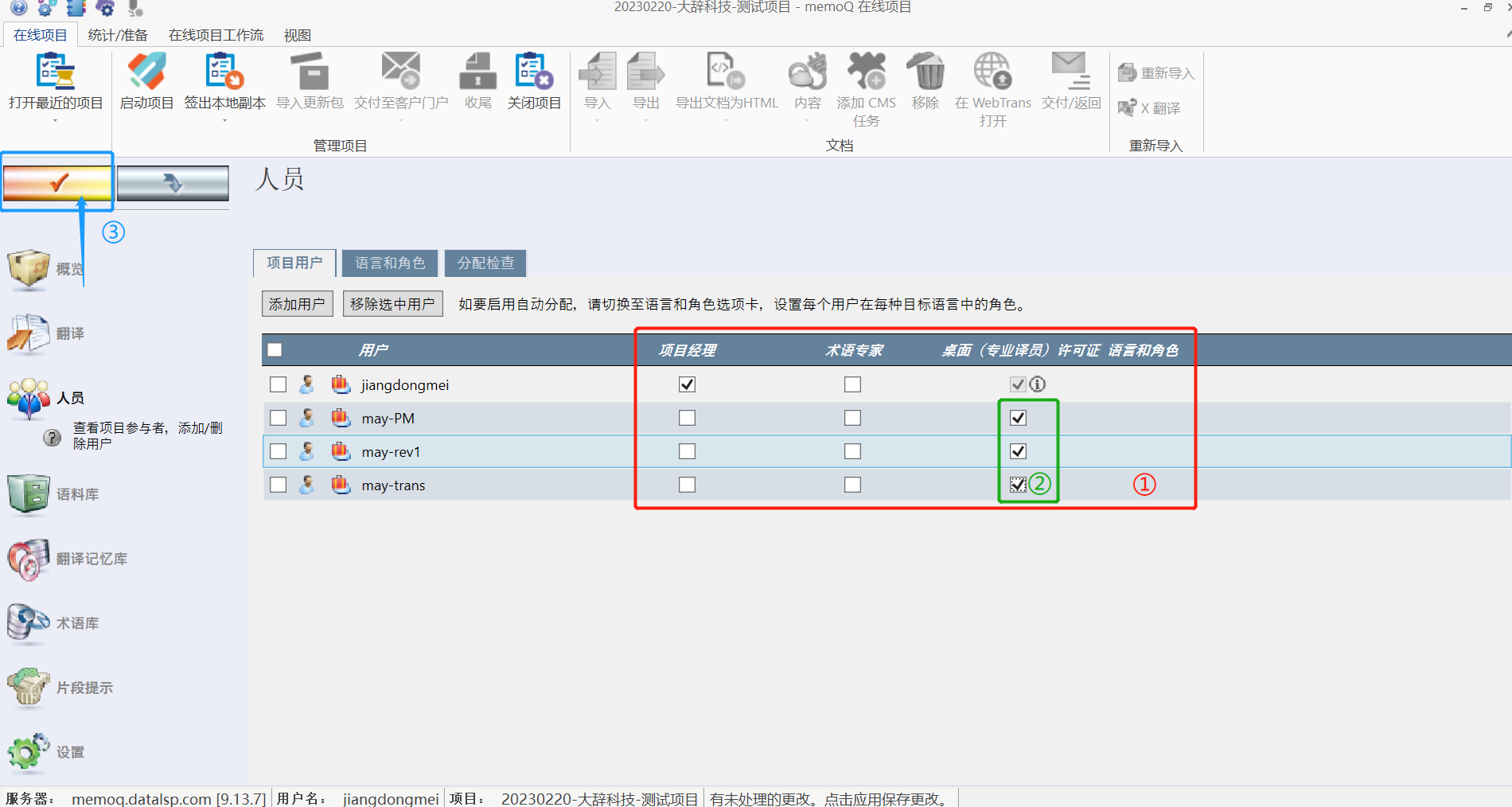
1.8、分配翻译任务
添加完成用户后,即可分配翻译任务给用户。
1.8.1、直接分配单个文档
项目经理可以:选中需要分配的任务 -> ① 选中需要分配的译员和审校,并设置截止日期后 -> 点击 ② “应用”,即可成功分配单个文档给译员。
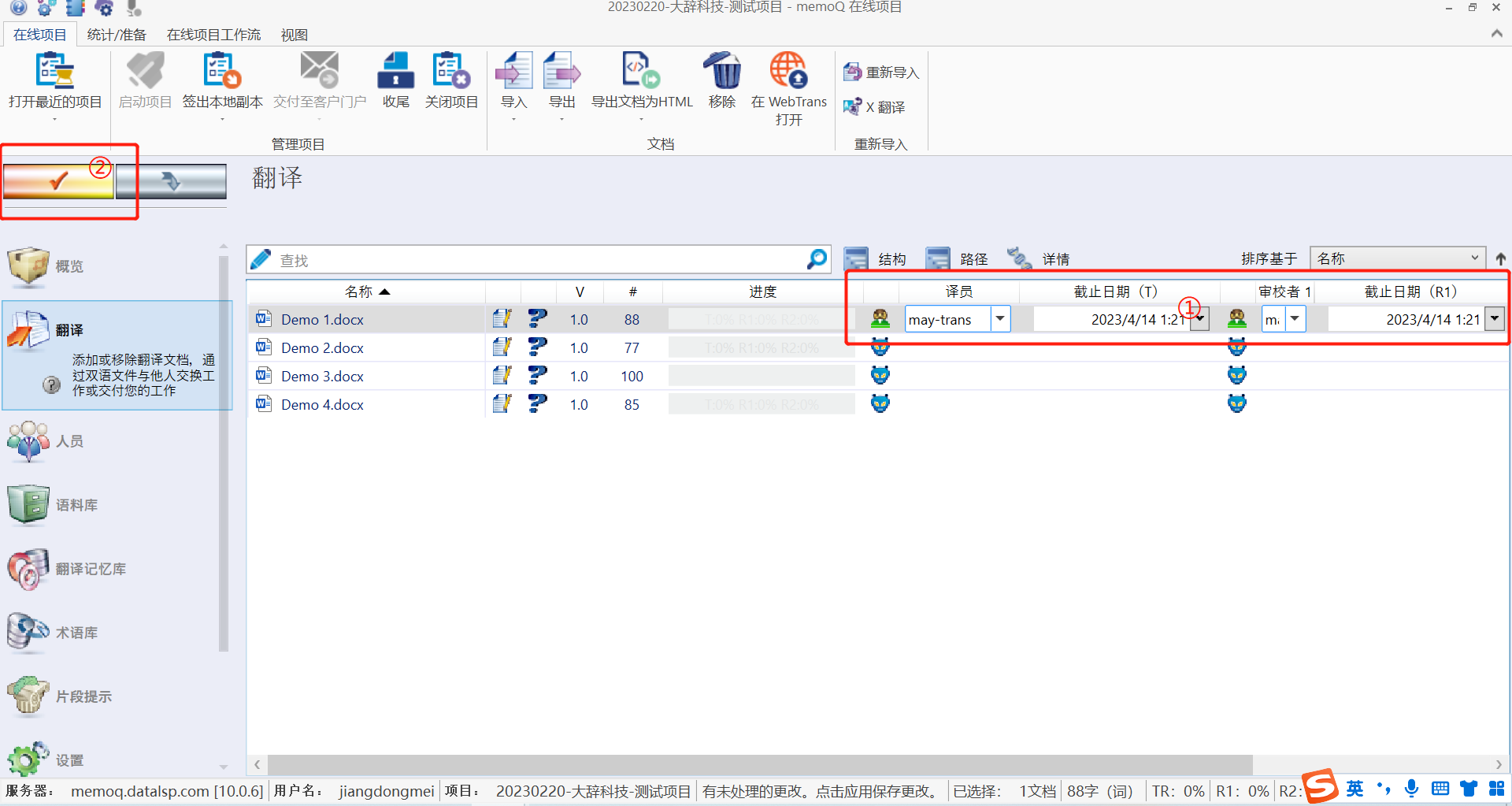
1.8.2、批量分配任务给单独用户
Step 1:① 勾选需要分配的文档 -> 点击菜单栏中的 ② -> ③”分配”下拉菜单 -> 弹出 “分配选中文档给用户“的窗口;
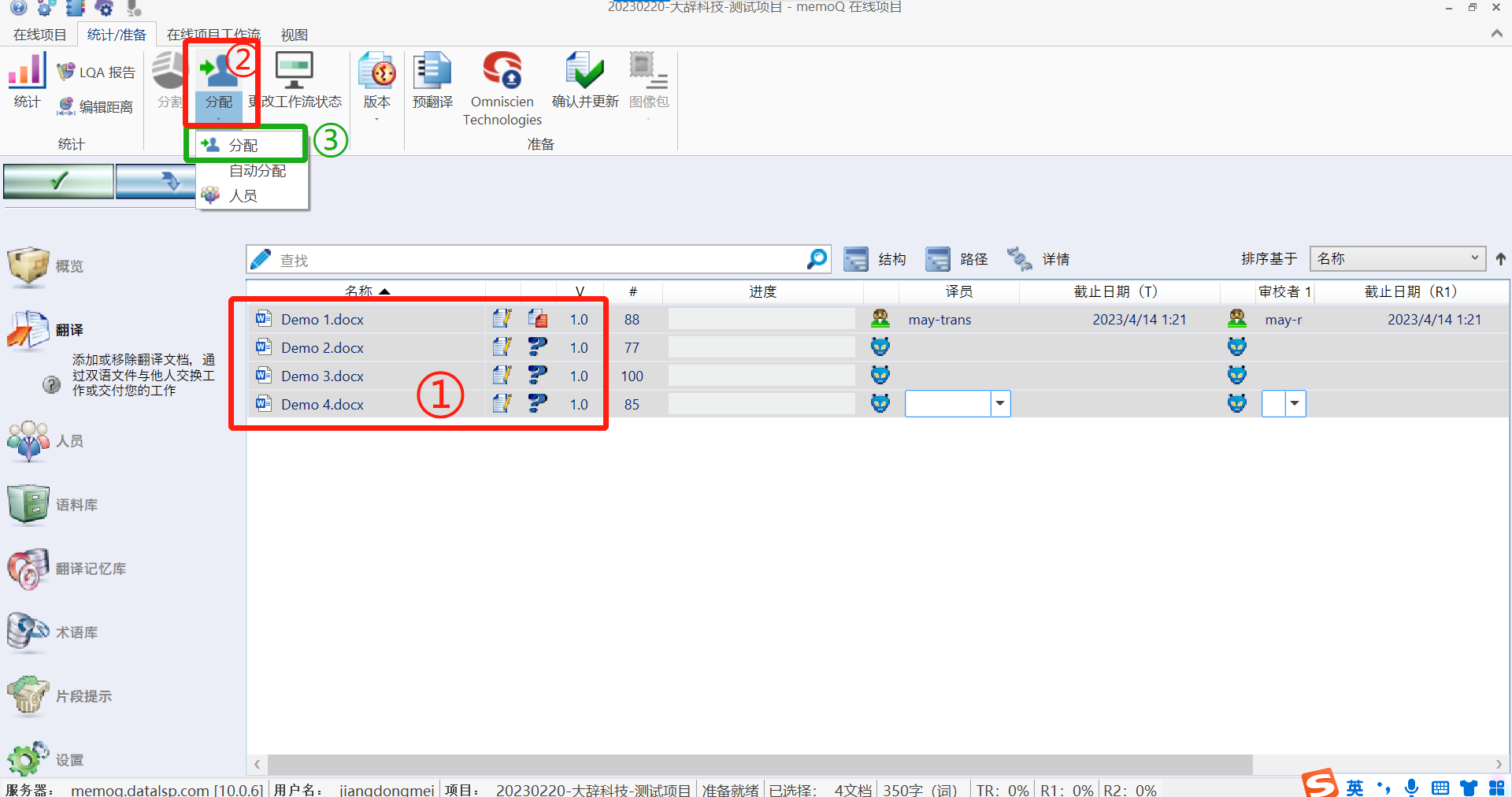
Step 2:在 “分配选中文档给用户“窗口 -> 选择”为每个工作流步骤分配用户” -> 在 “译员”工作流下 -> 选中更改已分配的译员” -> 设置该翻译任务的截止日期 -> 勾选“单一用户” -> 选择需要分配的译员 -> 点击 “确定”。
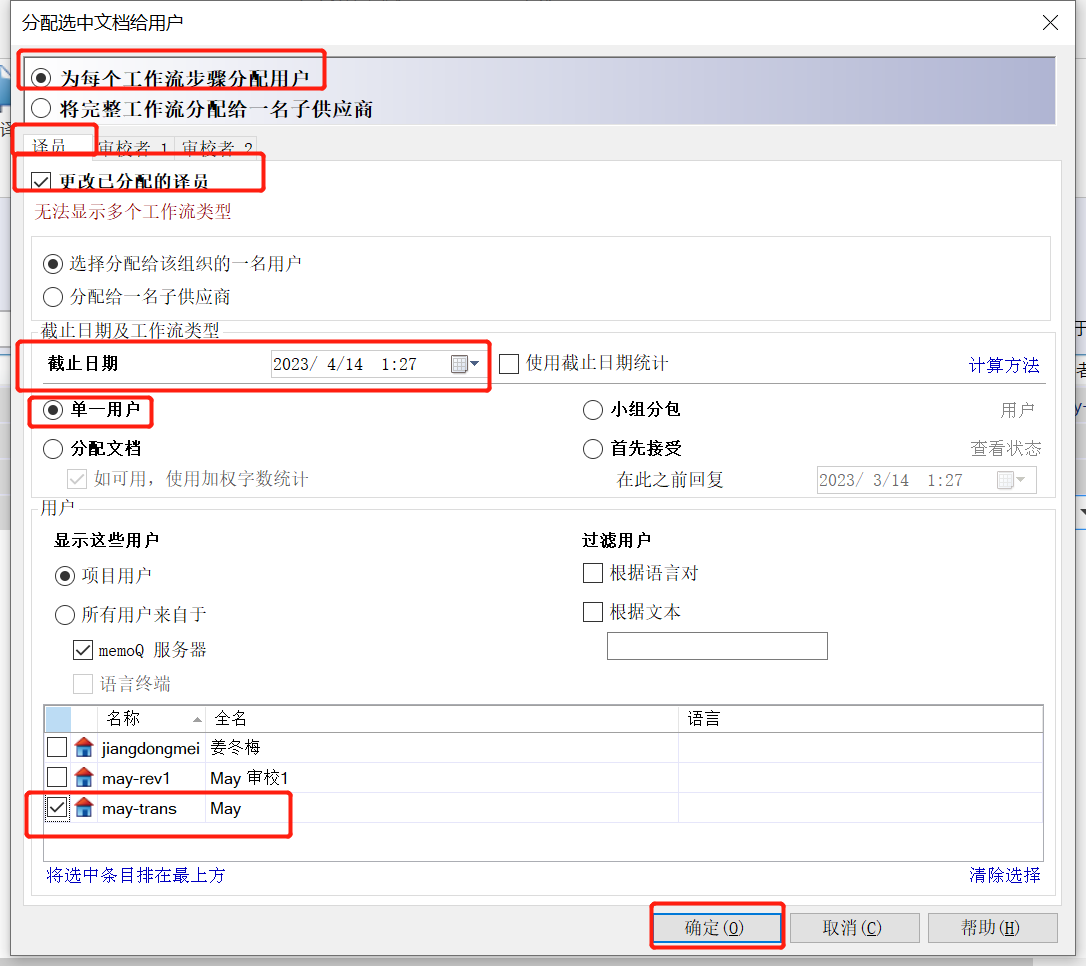
Step 4:用同样的方法分配任务给审校。

Step 5:分配完成后,点击左上边的桔红色✅“应用”即可,如下图所示。
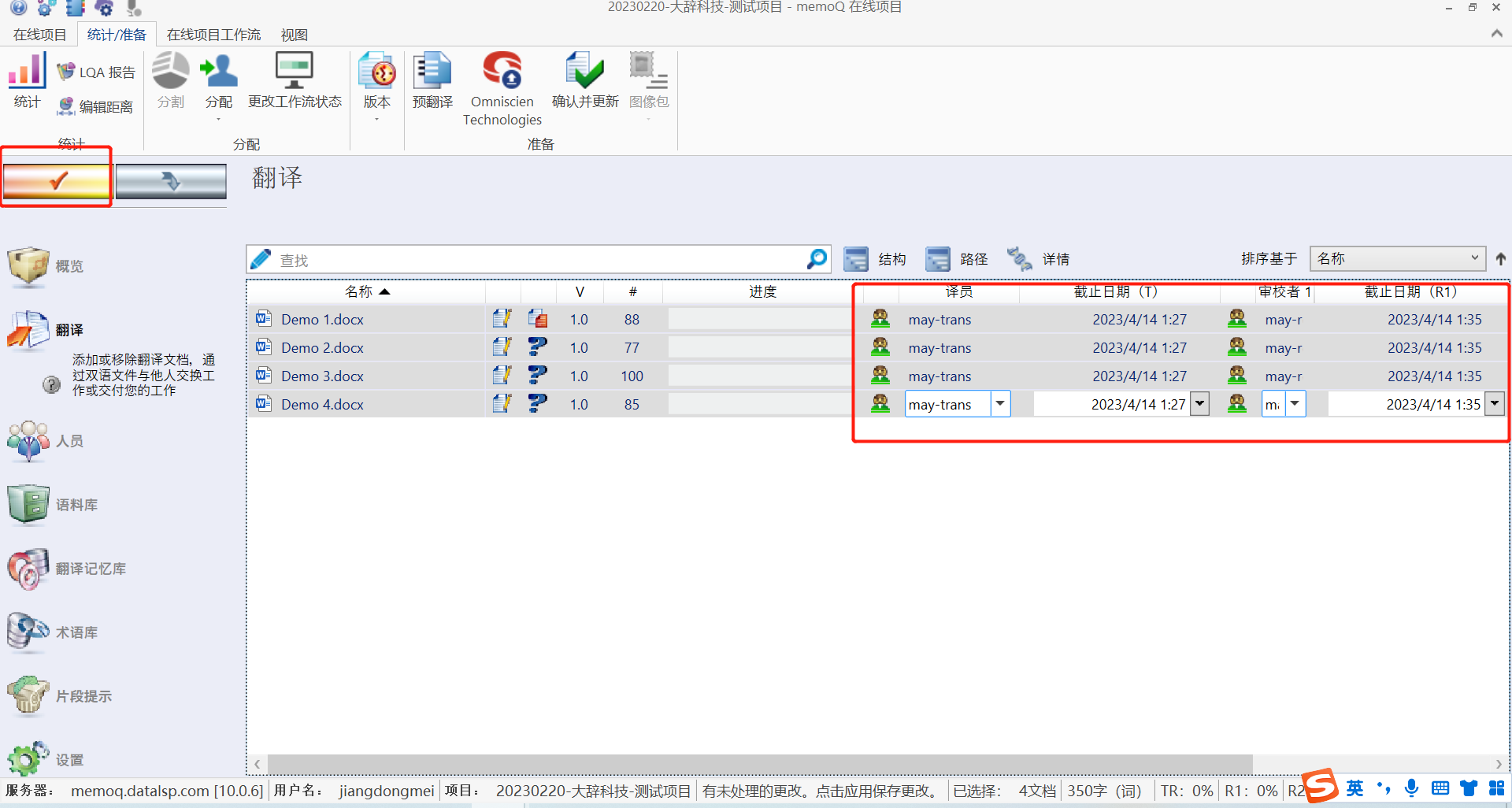
上述操作完成后,就意味将翻译文档在线分发出去了。译员即可登录账号进行翻译了。
二、翻译项目译中管理
译员翻译过程中,PM 可以进行项目监控。当然,PM 可能做译中批量处理,比如更改流程和设置。
2.1、查看翻译项目进度
在memoQ桌面端的主界面里,默认显示本项目经理的所有项目的进度信息。
点击进度列上方的进度条,会根据进度重新排序项目。

当您尽到翻译项目里,可以看到每个文档的具体进度。

2.2、查看和更改项目设置
在翻译项目运行中,可能会遇到一些变化,这就需要我们对项目启动前的预设流程和资源做一些改动。
进入项目主页中,在左侧的窗格里,显示您可以查看和修改的资源和设置。
手动项目和自动化项目的左侧窗格展示的内容可能不同。
自动化项目,需要“关闭自动导航”后,再做修改和设置。

2.3、重新分配翻译任务
当需要更换正在翻译文档的翻译或者审校角色,或者修改文档的截止日期是,我们直接在翻译界面修改即可。
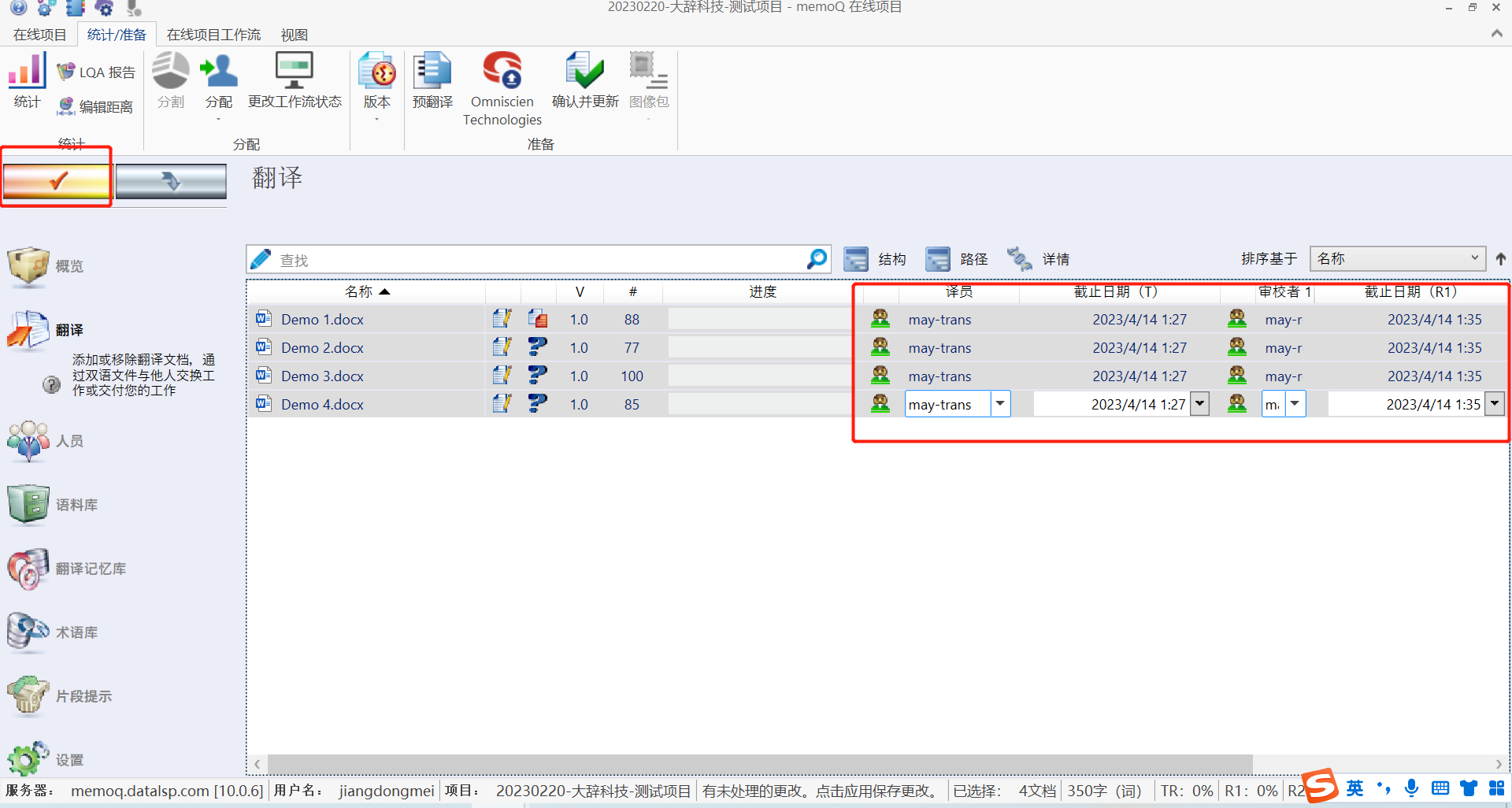
此步骤操纵和“1.8、分配用户”下的操作一样。
设置完成后,点击左上边的☑️“应用”即可。
三、翻译项目译后管理
3.1、运行QA检查翻译质量
通常,在翻译的过程当中翻译/审校自己就可以运行QA,进行实时质量检查。
如果在翻译/审校的过程中既没有处理QA警告或错误,您就在正式导出译文之前,检查QA问题,这样才可以保障您导出的译文是没有包含低级错误的。
3.1.1、运行QA功能
您只需要:
Step 1:在签出的项目中,菜单栏中找到:准备 -> 质量保证 -> 运行QA。
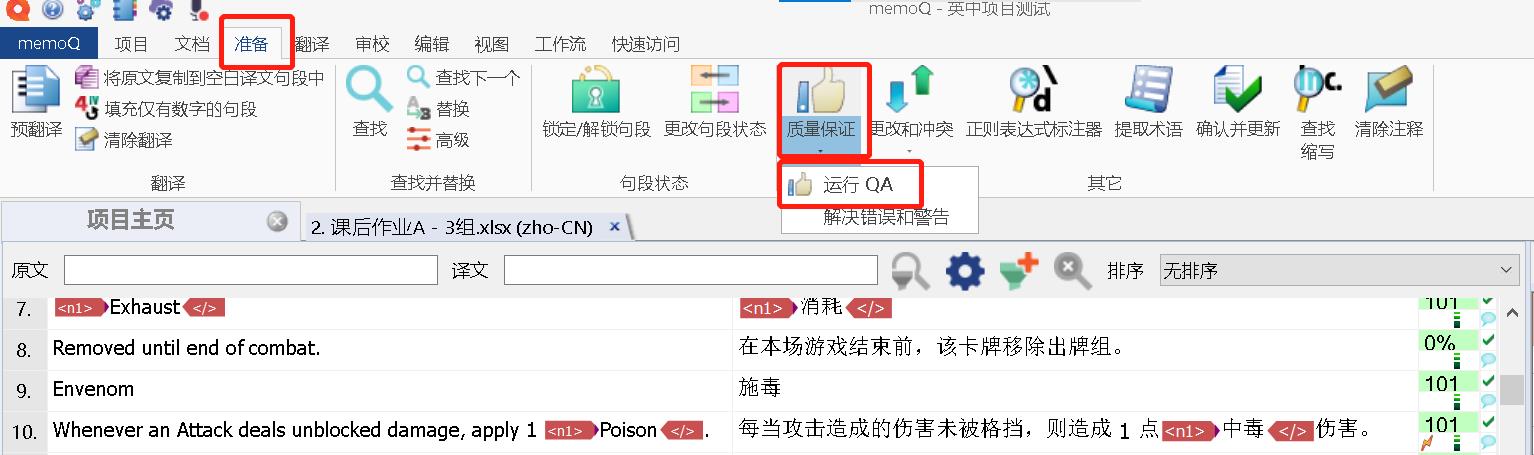
Step 2:在弹出的运行QA窗口中,选择QA范围。
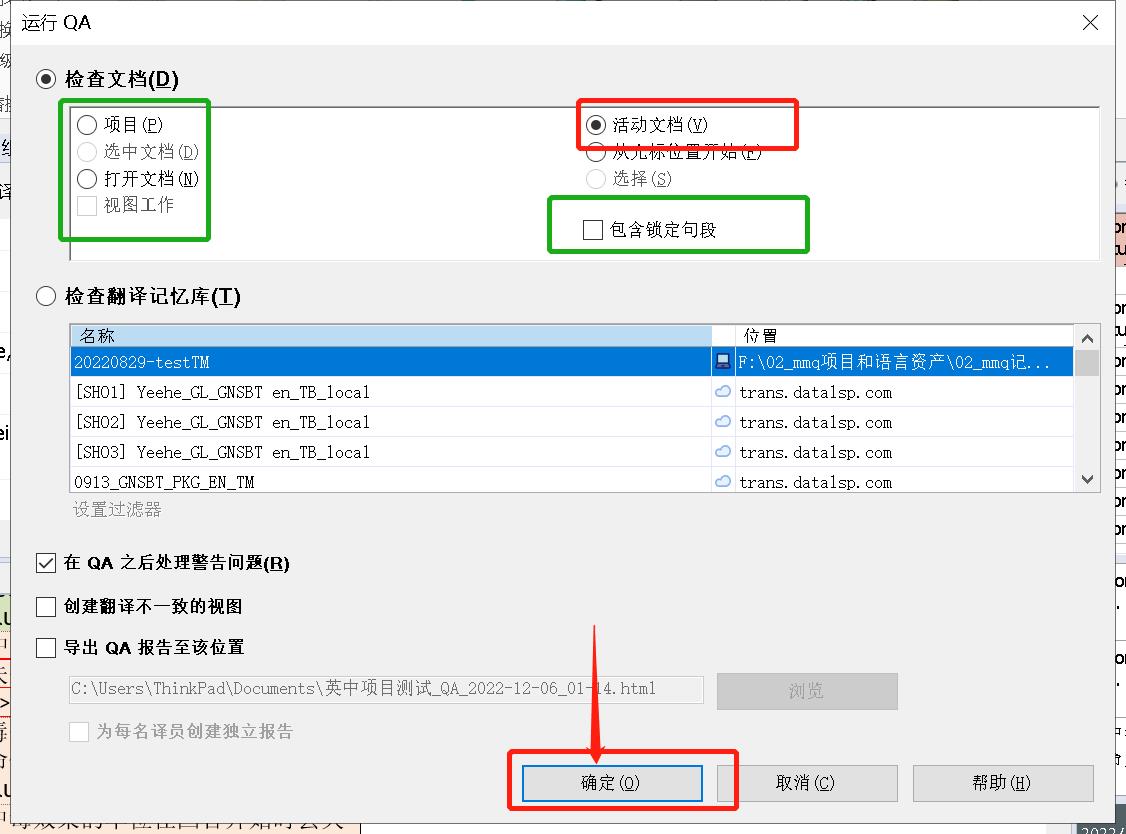
在选择范围时,您可以选择对当前项目或项目中的文档进行QA检查,您也可以选择对记忆库进行QA检查。
Step 3:点击“确定”后,您就可以看到您当前文档/项目/记忆库中所有的QA问题。当前检查的文档是哪一个?
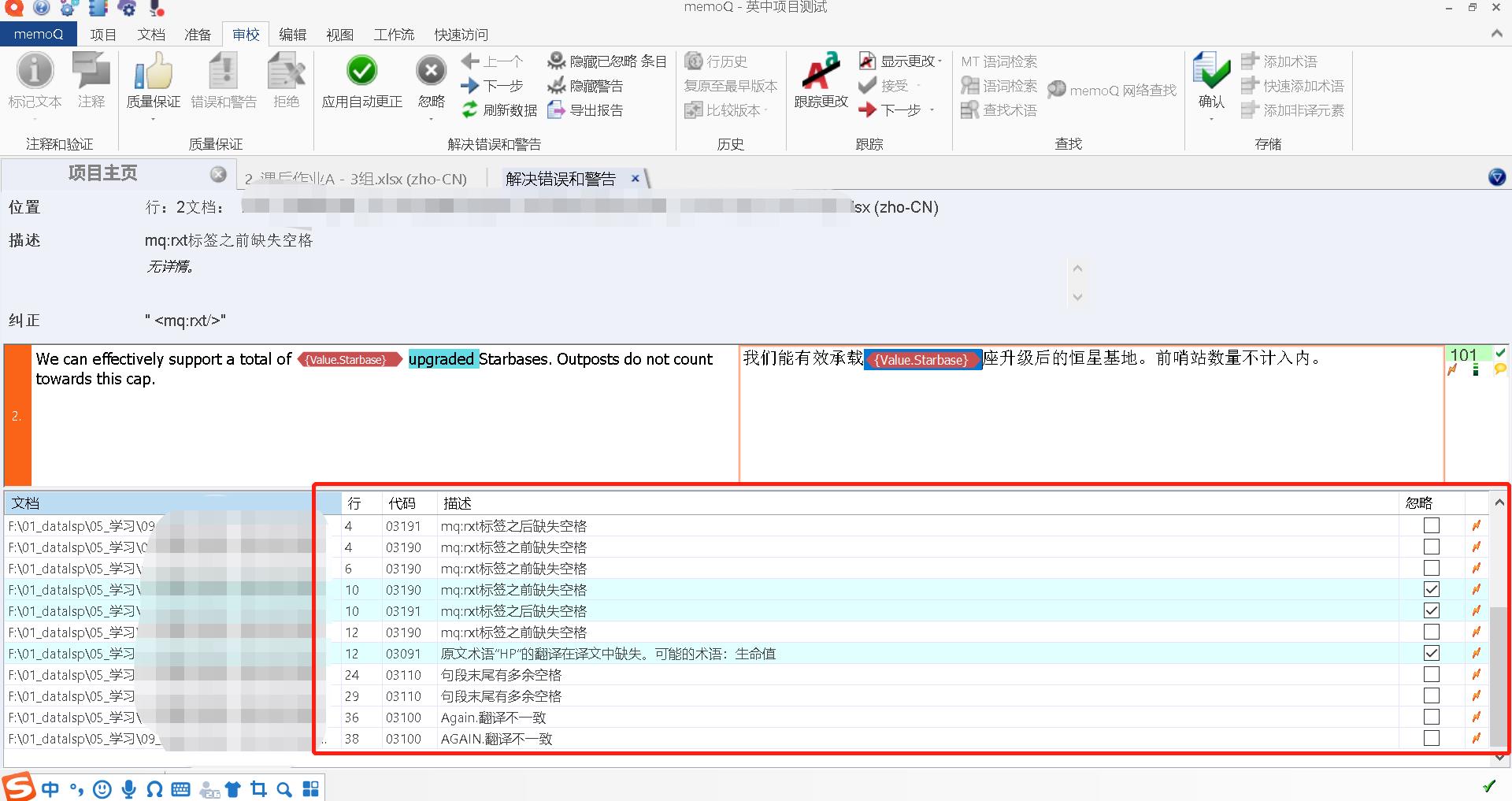
当前的问题出现在哪个句段中?问题和详情是什么?
以及该问题是否被忽略了。
3.1.2、解决QA问题
您已经得到了如图所示的详细的错误和问题之后,您需要去解决问题。
在这里有几个常见的操作:
忽略某个QA问题
如果您发现某个句段的问题是个伪错误,也就是说,这里是机器自动识别出来的,但是确实不是个问题,那就可以选择忽略,如下图所示。
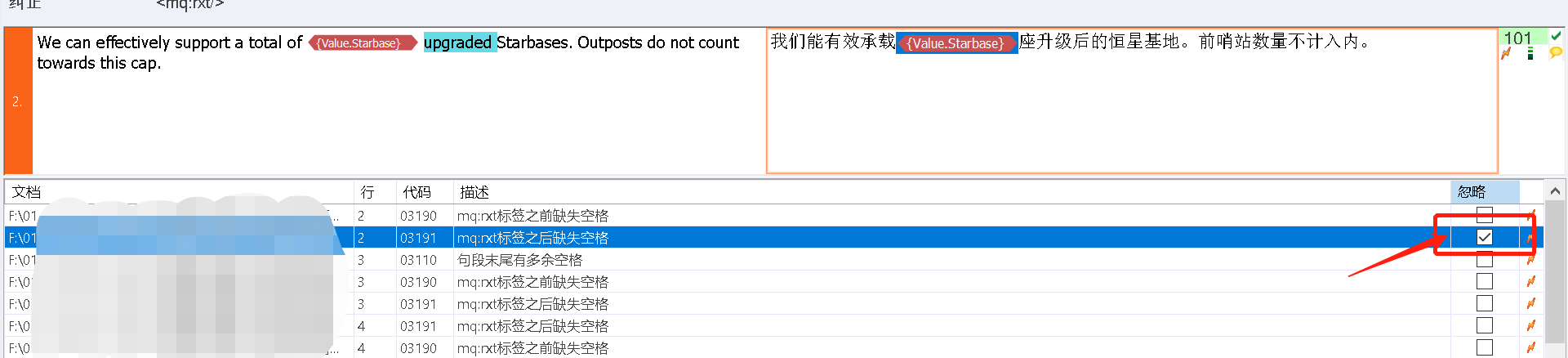
忽略同一类型的QA问题
如果您发现有同一个类型的问题都可以被忽略,比如这里的“标签之后缺失空格”的问题,那您可以批量操作。
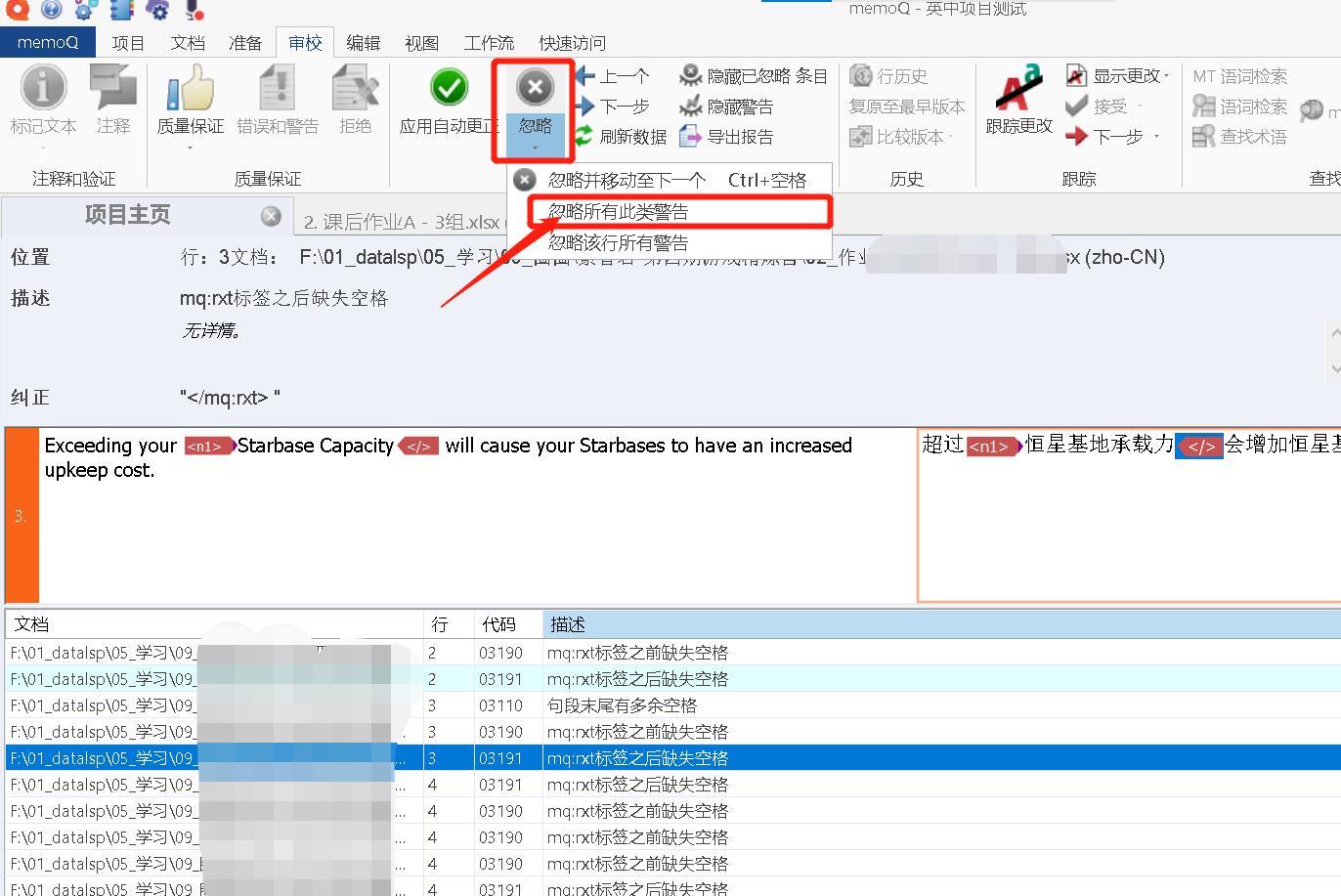
隐藏译中已忽略的QA问题
默认情况下,不管是以忽略的QA问题还是未忽略的QA问题都会列在这里。所以,如果您希望只筛选未忽略的QA问题,您可以选择“隐藏已忽略条目”。

导出 QA 报告
如果您希望和其他人共享您的QA结果,您还可以选择导出QA报告。
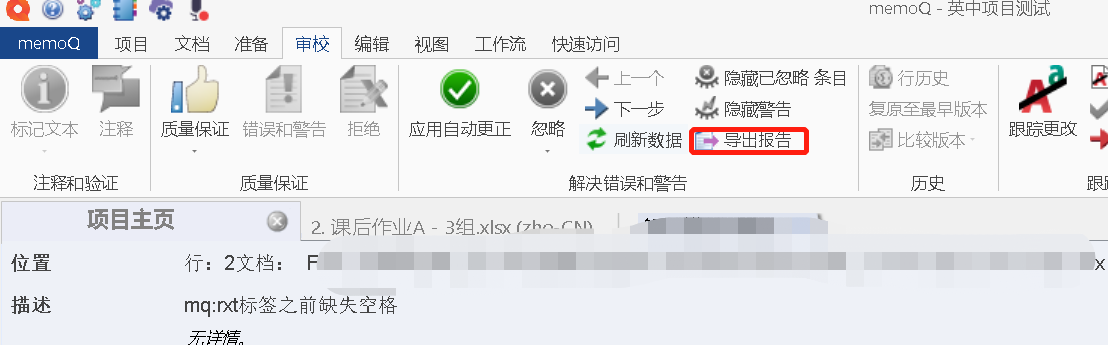
这样,您就可以得到一份完整的QA报告,QA报告是html样式的。
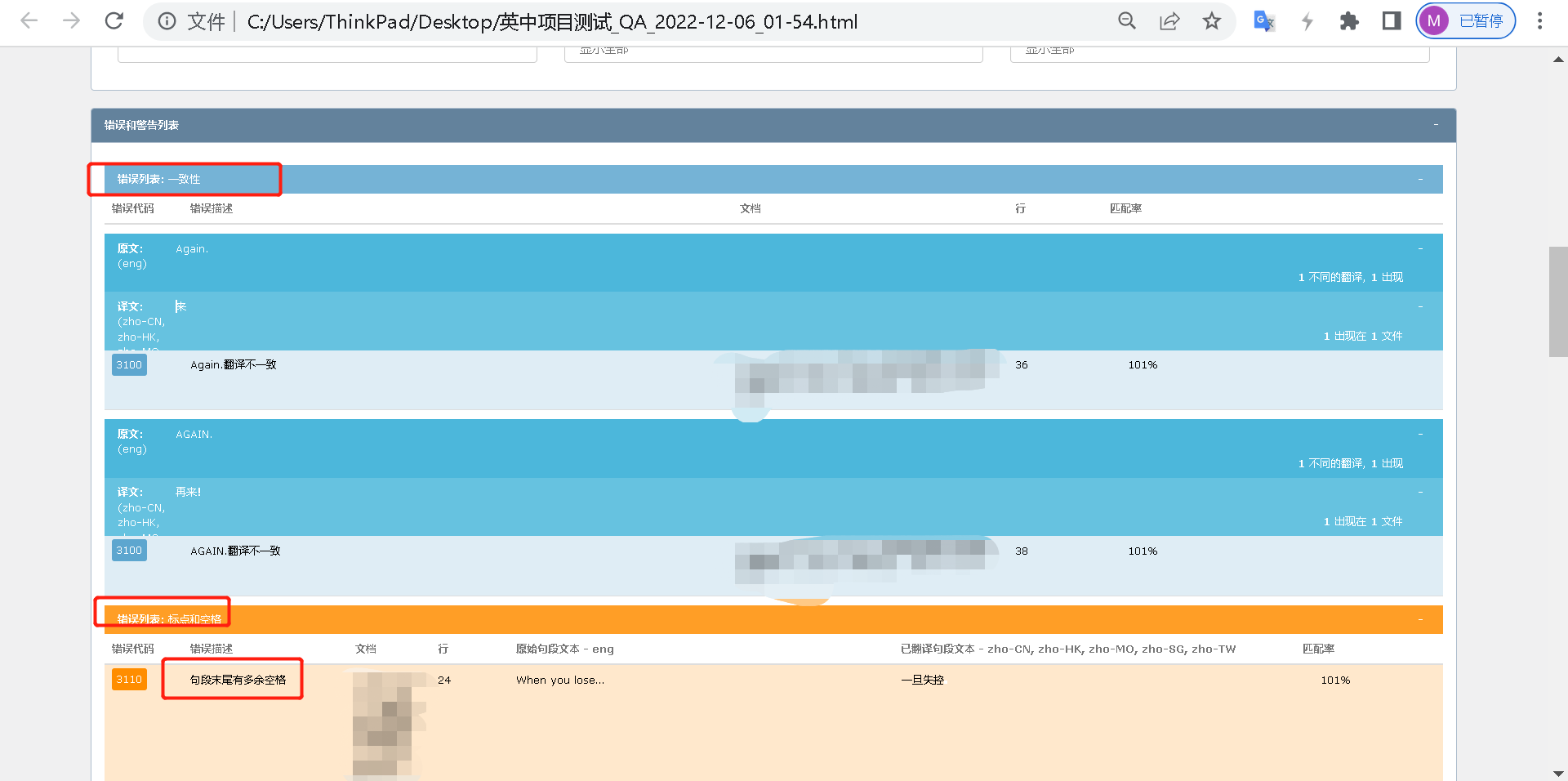
好啦,这样的话,如果您的文档确实已经修改完QA,检查完成后,就可以导出译文啦~
3.2、导出译文
在导出译文时,有两种需求:
- 直接导出最终的译文:
- 将译文导出至原文所在路径;也就是说,原文在哪里,译文就在哪里。
- 将译文另存至其它路径;
- 导出双语的译文,供其他人协作。
3.2.1、导出译文至原文所在路径
如果您希望将译文导出至原文所在路径,您可以:
选择需要导出的译文 -> 点击菜单栏中的 “文档 -> 导出” 即可。
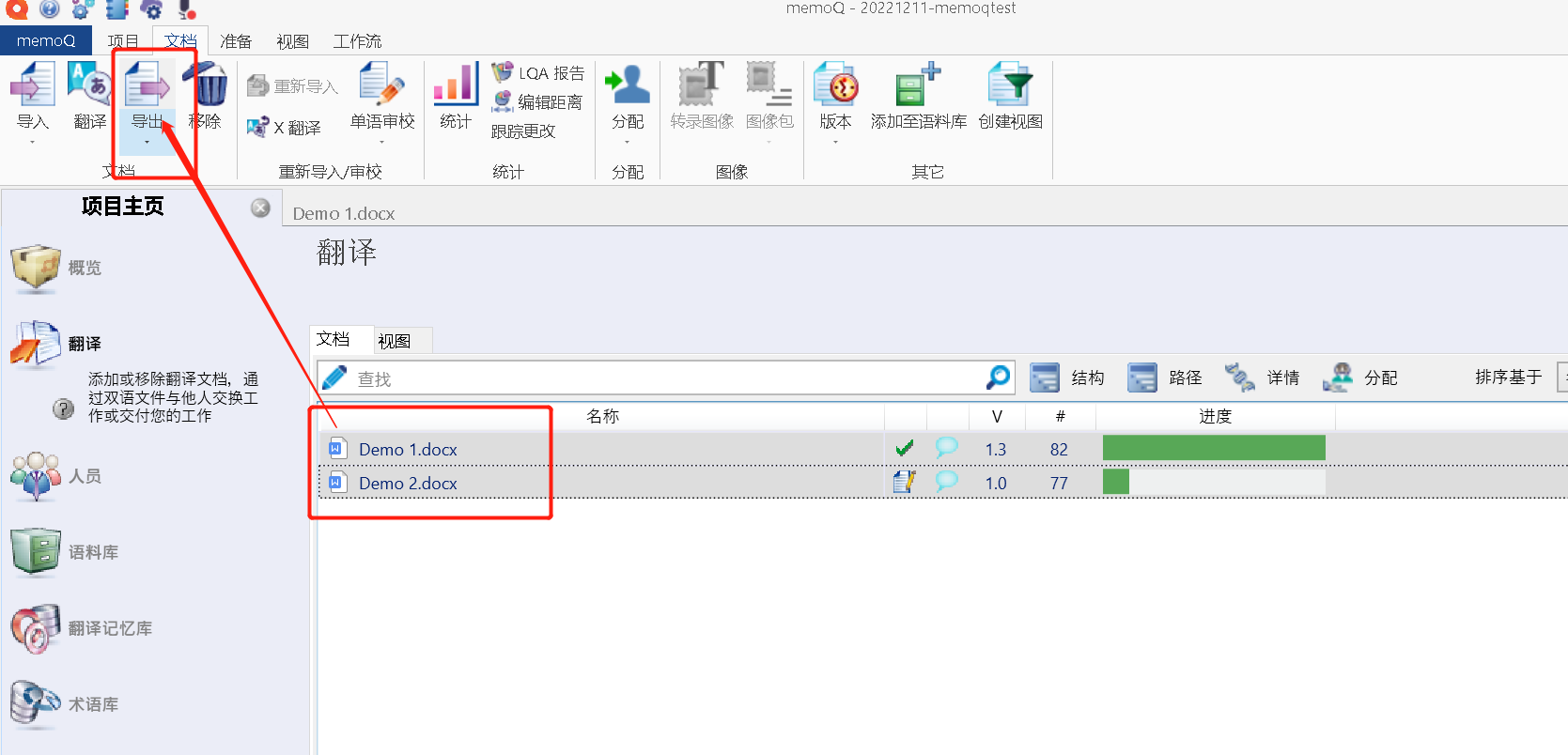
这时,译文就会自动导出至原文所在路径。默认情况下,译文名称会在原文名称基础上加目标语言后缀名。比如,英译简中,
原文名:Demo 1
译文名:Demo 1_zho-CN
且译文自动打开。

3.2.2、译文另存为
如果希望将译文另存至其它路径,就可以:
选择需要导出的译文 -> 点击菜单栏中的 “文档 -> 导出下拉菜单 -> 导出(选择路径)“
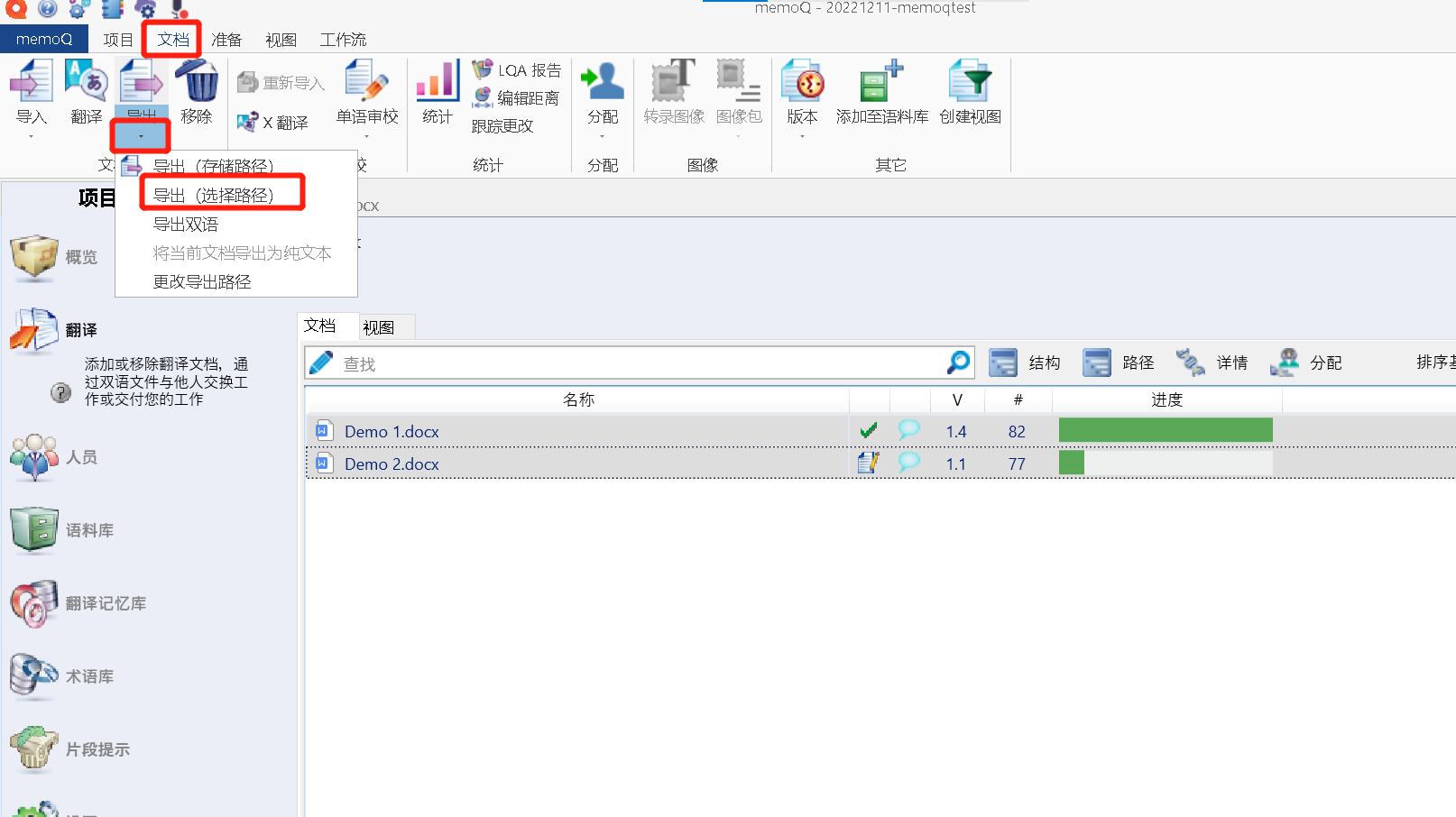
然后设置导出路径,如① 选择保存路径;② 如果选择了多个译文,可以设置是否将多个译文都导出至所选路径;③ 默认情况下,另存时文件名称即为源文件名称;可以选择是否在译文的文件名上添加语言代码,如Demo 1_zho-CN。设置完成后,点击 ④导出 即可。
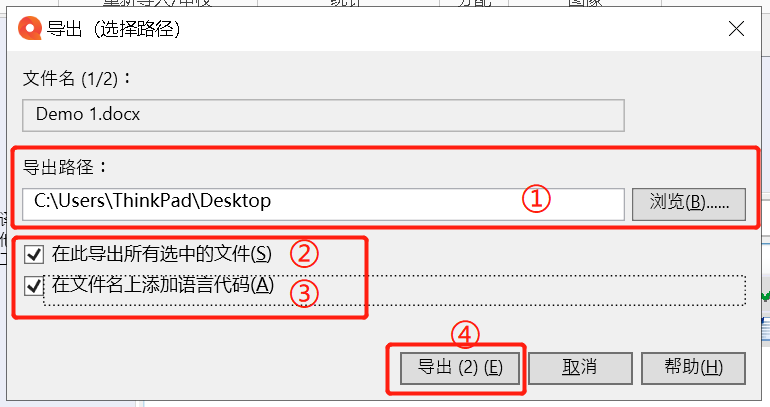
译文导出后依然自动打开。
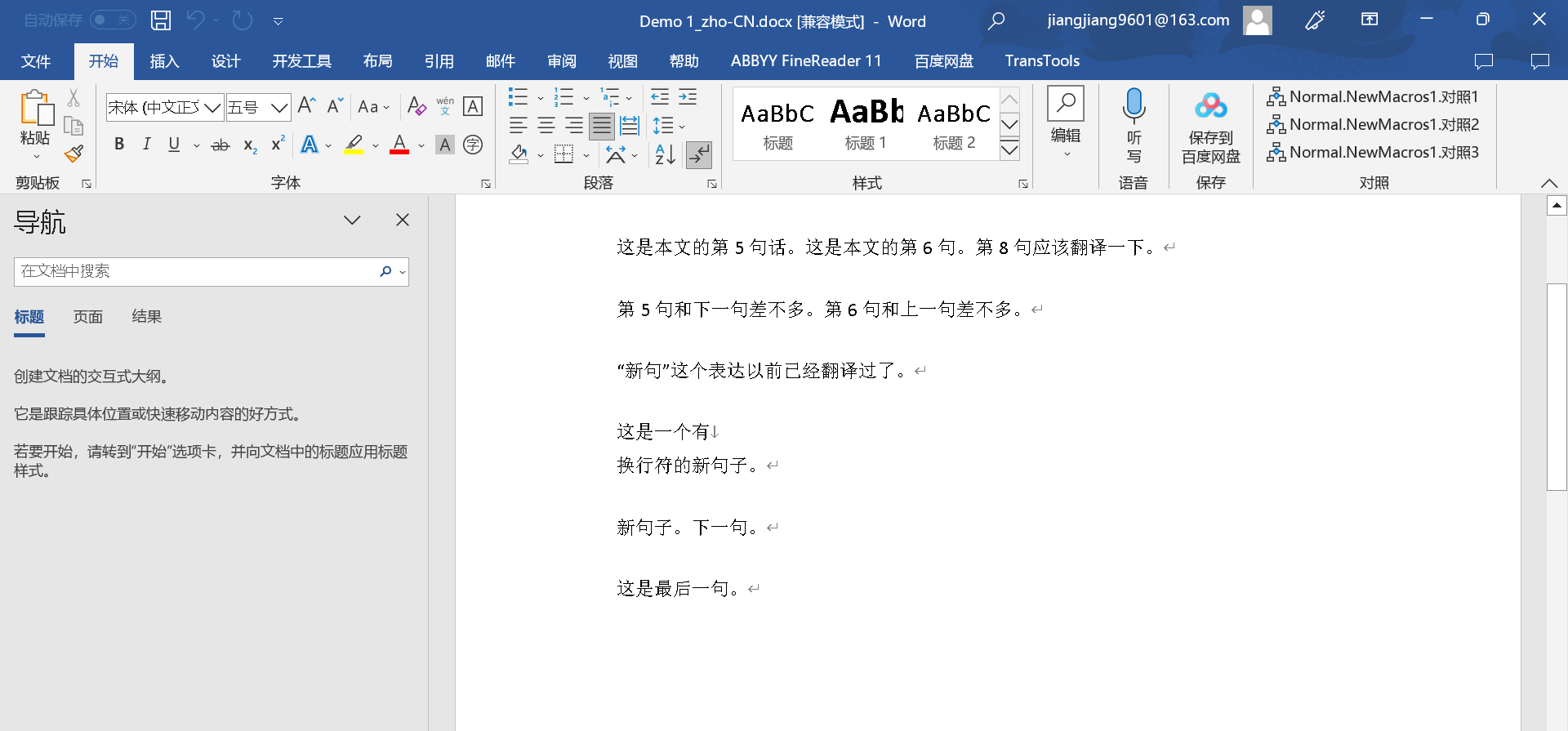
以上内容分享了在memoQ桌面端中,翻译项目经理管理翻译任务的基本流程。当然您熟悉memoQ TMS基础功能后,还会用到更高级的功能,比如流程自动化、各种质量监控报告等。
如需高阶功能培训,请联系我们的客户服务经理。
© Copyright 2023. 大辞科技 沪ICP备17050550号  沪公网安备 31011402006110号
沪公网安备 31011402006110号





